Manual de Usuario: CertiBot
Versión 1 - Año 2025
INTRODUCCIÓN
Bienvenido a Certibot, la herramienta diseñada para optimizar y agilizar la creación de ítems para instrumentos de evaluación de competencias laborales en el SENA. Este manual proporciona una guía detallada sobre cómo utilizar todas las funcionalidades de la aplicación, desde el inicio de sesión hasta la generación y gestión de preguntas asistida por Inteligencia Artificial.
1. OBJETIVO
El objetivo de este manual es guiar a los usuarios de los roles Administrador, Evaluador y Dinamizador en el uso correcto y eficiente de todas las características de la aplicación Certibot, asegurando una experiencia de usuario fluida y productiva.
2. GENERALIDADES
Certibot es una aplicación web que permite a los usuarios generar ítems (preguntas) de alta calidad basados en las normas de competencia laboral. La herramienta utiliza un modelo de Inteligencia Artificial para crear preguntas, títulos y formatos específicos, que luego pueden ser guardados, gestionados, filtrados y exportados para su uso en instrumentos de evaluación.
3. PRERREQUISITOS DE USO
Para utilizar Certibot, el usuario necesita:
- Un computador con acceso a internet.
- Un navegador web moderno (Google Chrome, Mozilla Firefox, Microsoft Edge, etc.).
- Una cuenta de usuario activa con un rol asignado, la cual debe ser creada por un Administrador del sistema.
4. FUNCIONALIDADES
4.1 Inicio de sesión
El Inicio de sesión es lo primero que se presenta al ingresar a la página. La función principal de este botón es facilitar el acceso del usuario a la aplicación, validando la presencia del correo Sena y la contraseña en la base de datos.
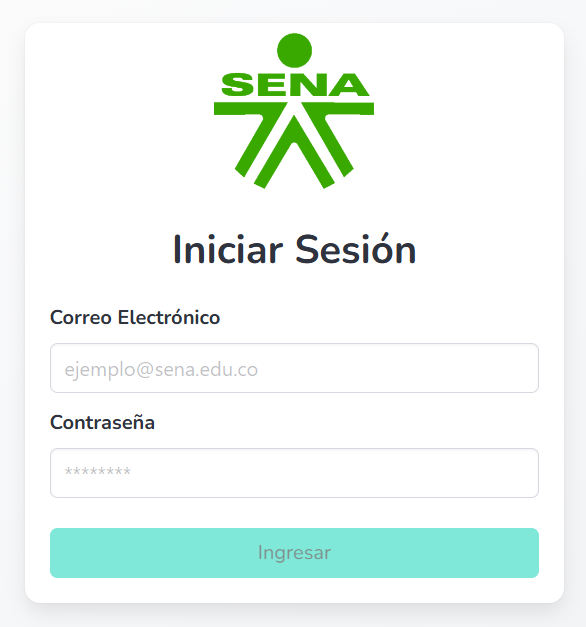
-
Comportamiento del Botón "Ingresar": El botón permanecerá deshabilitado hasta que ambos campos ("Correo Sena" y "Contraseña") contengan texto. Esto previene envíos de formulario incompletos.
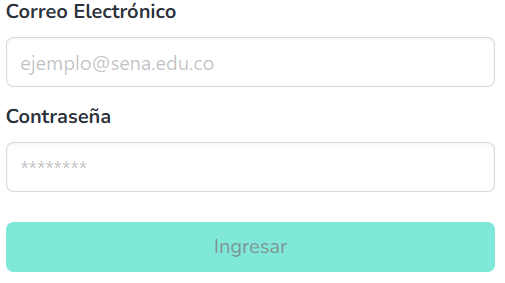
En caso de que el correo sea incorrecto o la contraseña no coincida, la aplicación mostrará una alerta en la parte superior.
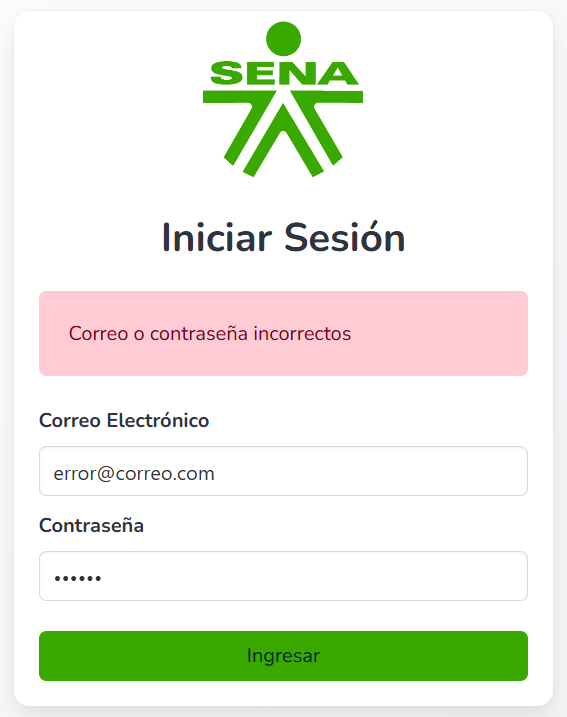
Si el usuario ingresa el correo y la contraseña correctamente, el aplicativo lo llevará al módulo Generador.
4.2 Módulo generador
Esta es la pantalla principal y la funcionalidad central de Certibot. Permite crear preguntas con la ayuda de Inteligencia Artificial.
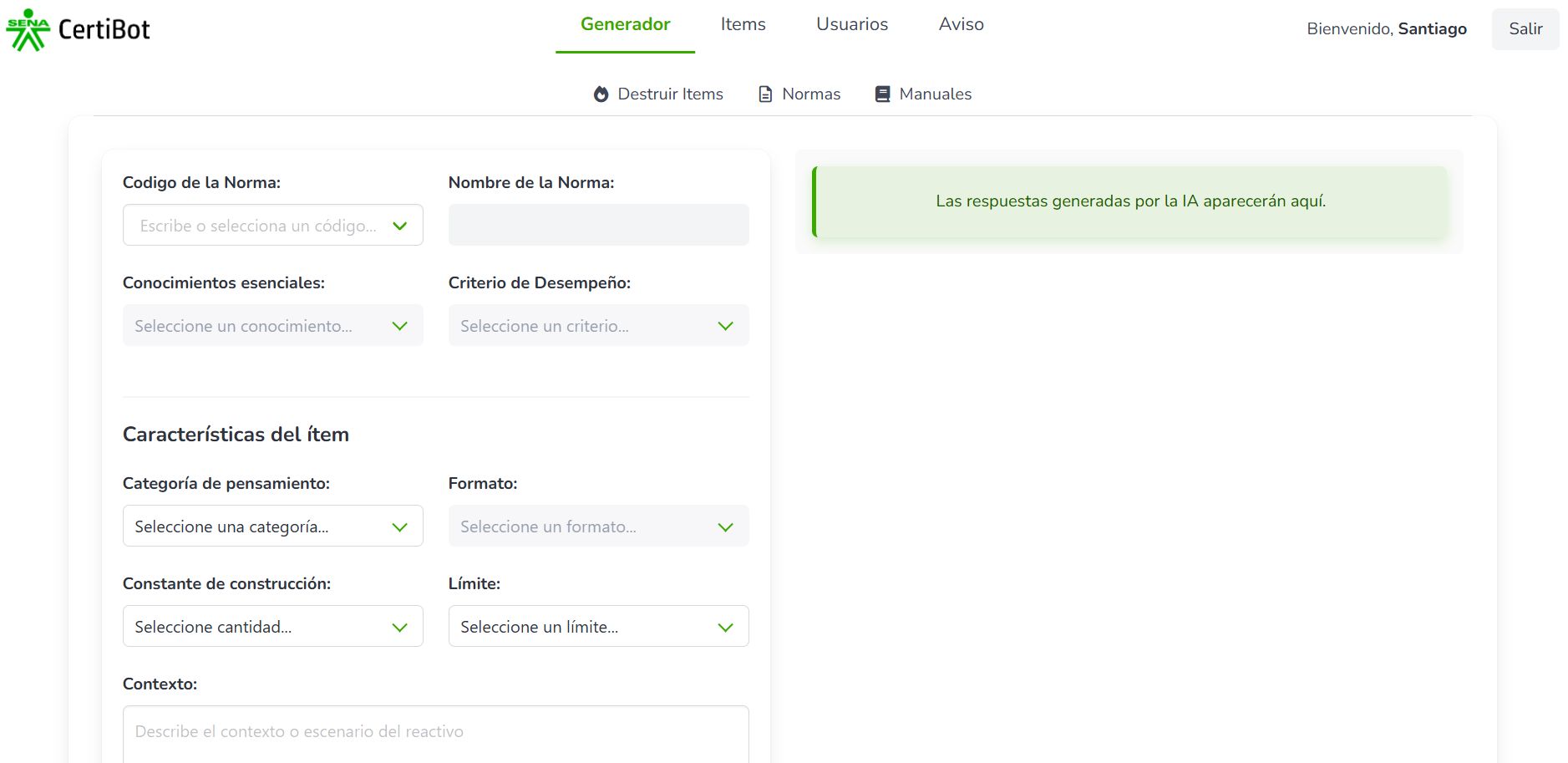
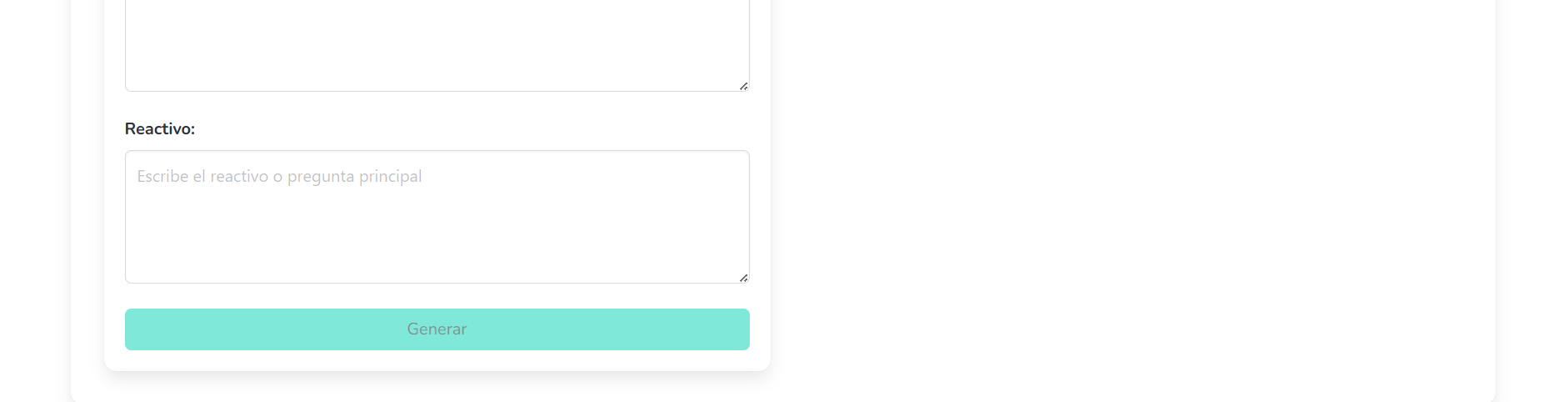
Submenú de Acciones:
- Destruir Items: Elimina todas las preguntas generadas en la columna derecha que no hayan sido guardadas.
- Normas: Redirige al módulo de gestión de Normas (solo para Administradores).
- Manuales: Abre en una nueva pestaña la documentación técnica del proyecto.
Formulario de Generación:
- Campos de Selección (Norma, Categoría, etc.): El usuario debe seleccionar una opción en cada uno de estos campos para darle contexto a la IA. Los campos "Criterio de Desempeño" y "Conocimiento" se activan solo después de seleccionar una Norma.
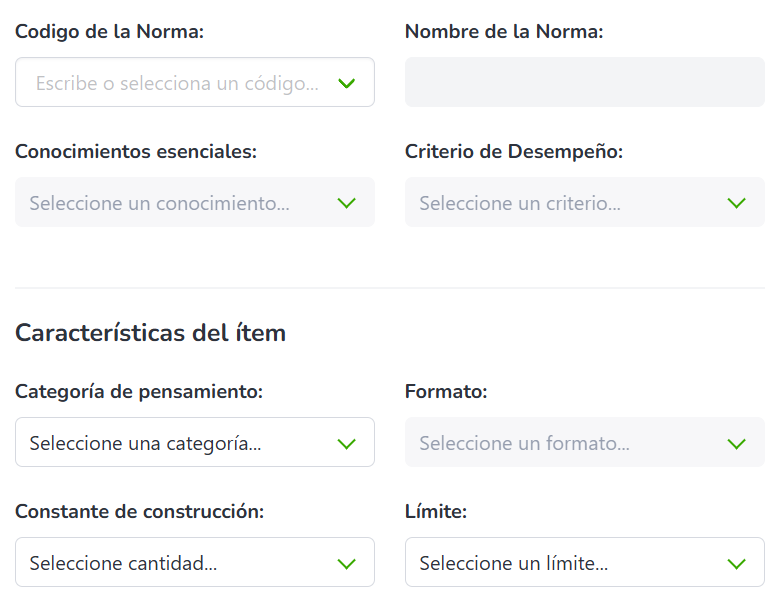
- Campos de Texto (Contexto, Reactivo): Aquí se describe en detalle la situación y la pregunta base pero no son obligatorios.
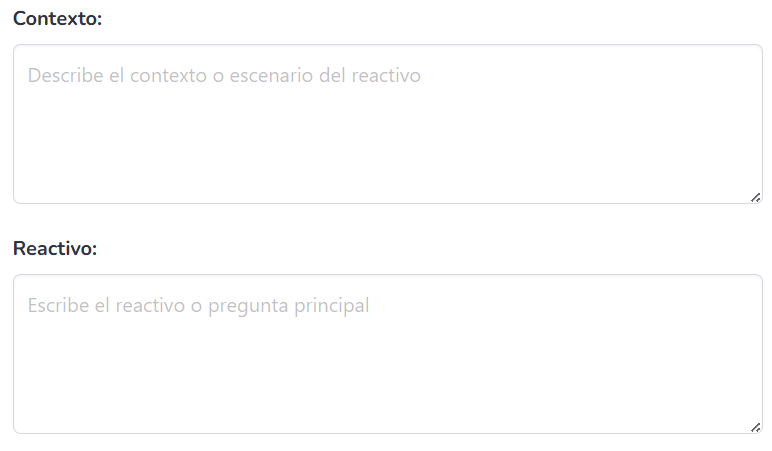
- Botón "Generar": Al hacer clic, se envían los datos a la IA y el botón entra en estado de carga.
Columna de Respuestas:
-
Tarjeta de Ítem: Cada pregunta generada aparece en una tarjeta individual. El encabezado muestra el título y una flecha para plegar o desplegar el contenido.
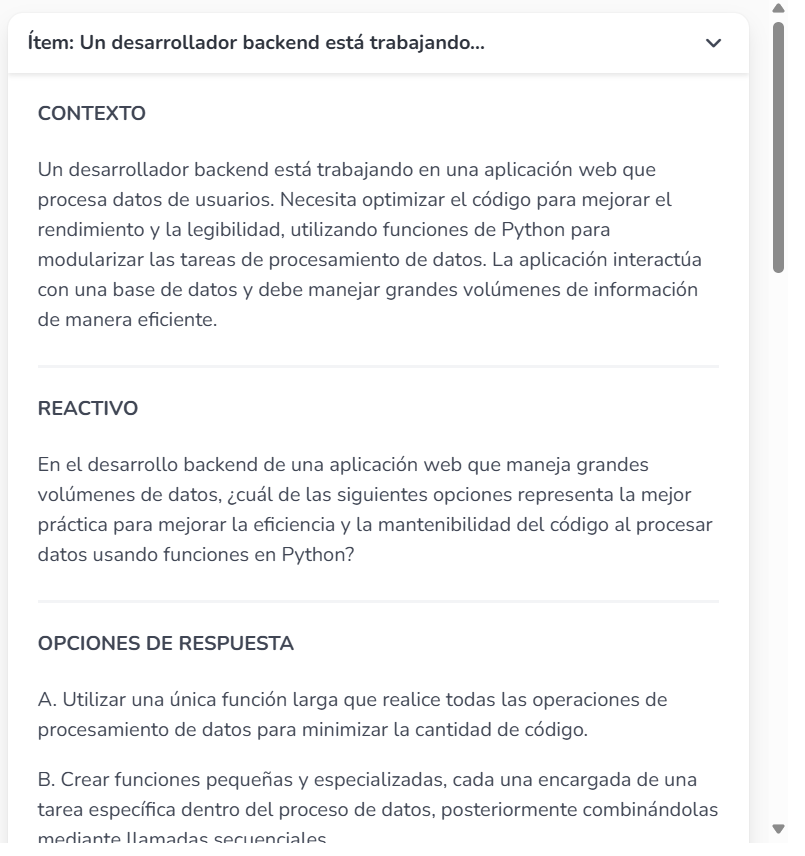
-
Icono "Editar" (Lápiz): Permite modificar el contenido completo del ítem antes de guardarlo. Al hacer clic, el contenido se convierte en un área de texto editable, al entrar en modo de edicion hay 2 botones para guardar los cambios realizados y para cancelar la edicion.
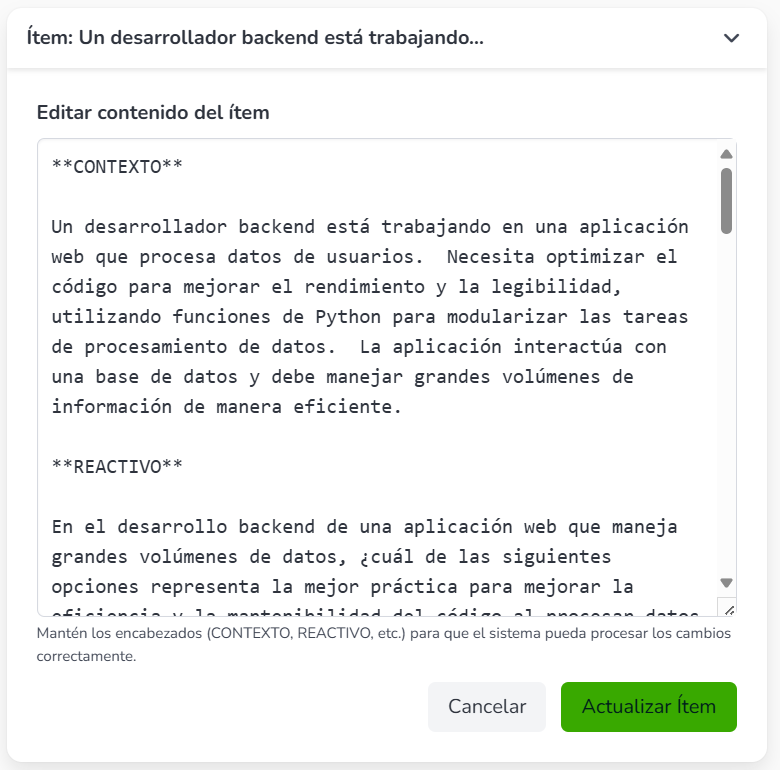
-
Icono "Guardar" (Disquete): Guarda la pregunta y la envía a la sección de "Items". Una vez guardada, el icono se desactiva y aparece un indicador de "Guardada". Al guardar, se muestra una alerta flotante verde de confirmación.
-
Icono "Eliminar" (Basura): Borra la pregunta de la lista de generados.
4.3 Módulo de Ítems (Ítems guardados)
En esta sección se listan todas las preguntas que han sido guardadas por los usuarios desde el módulo del generador. Sirve como un banco de preguntas centralizado y gestionable.
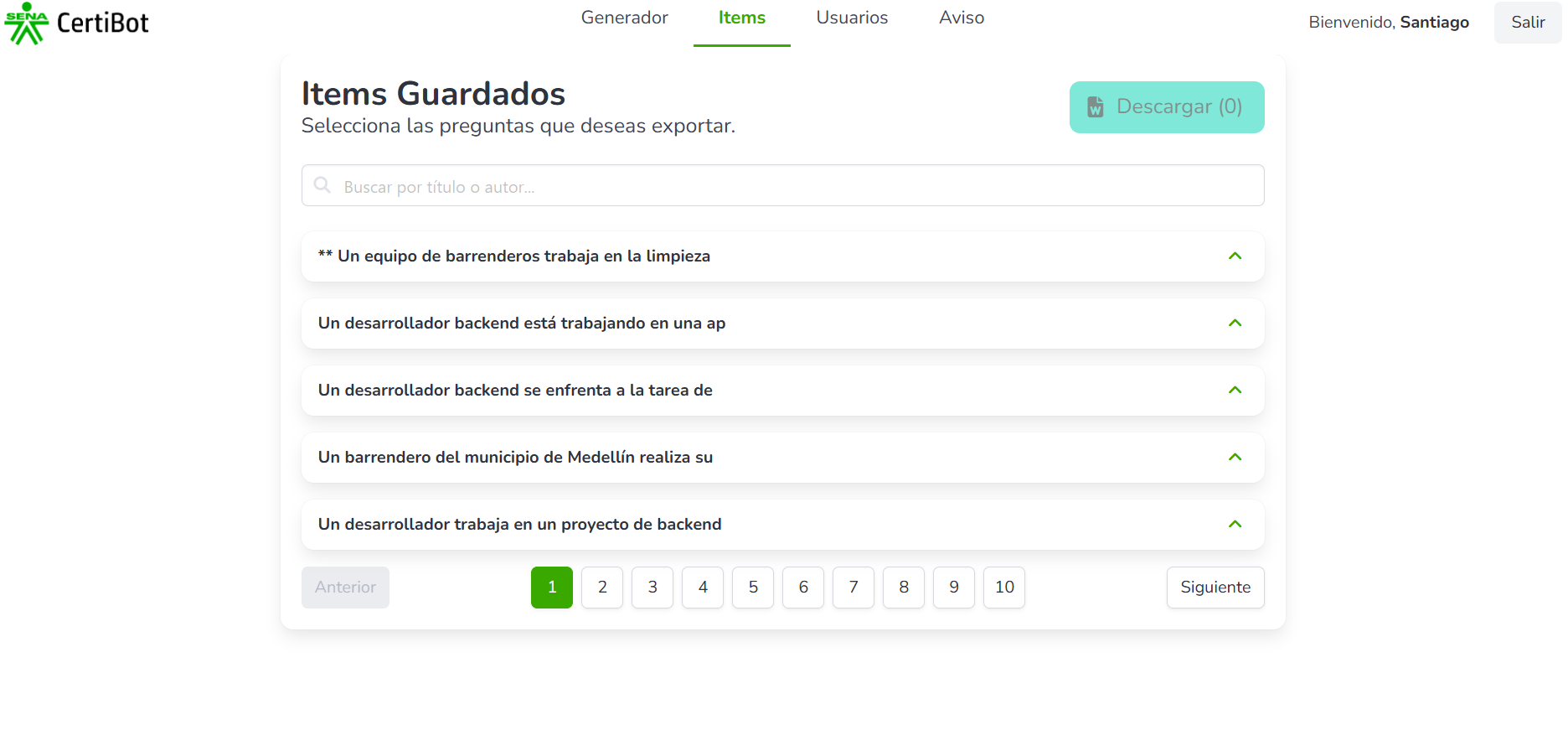
- Botón "Descargar": Se activa cuando se selecciona al menos una pregunta. Permite descargar los ítems seleccionados en un archivo de Word. El número entre paréntesis indica cuántas preguntas están seleccionadas.
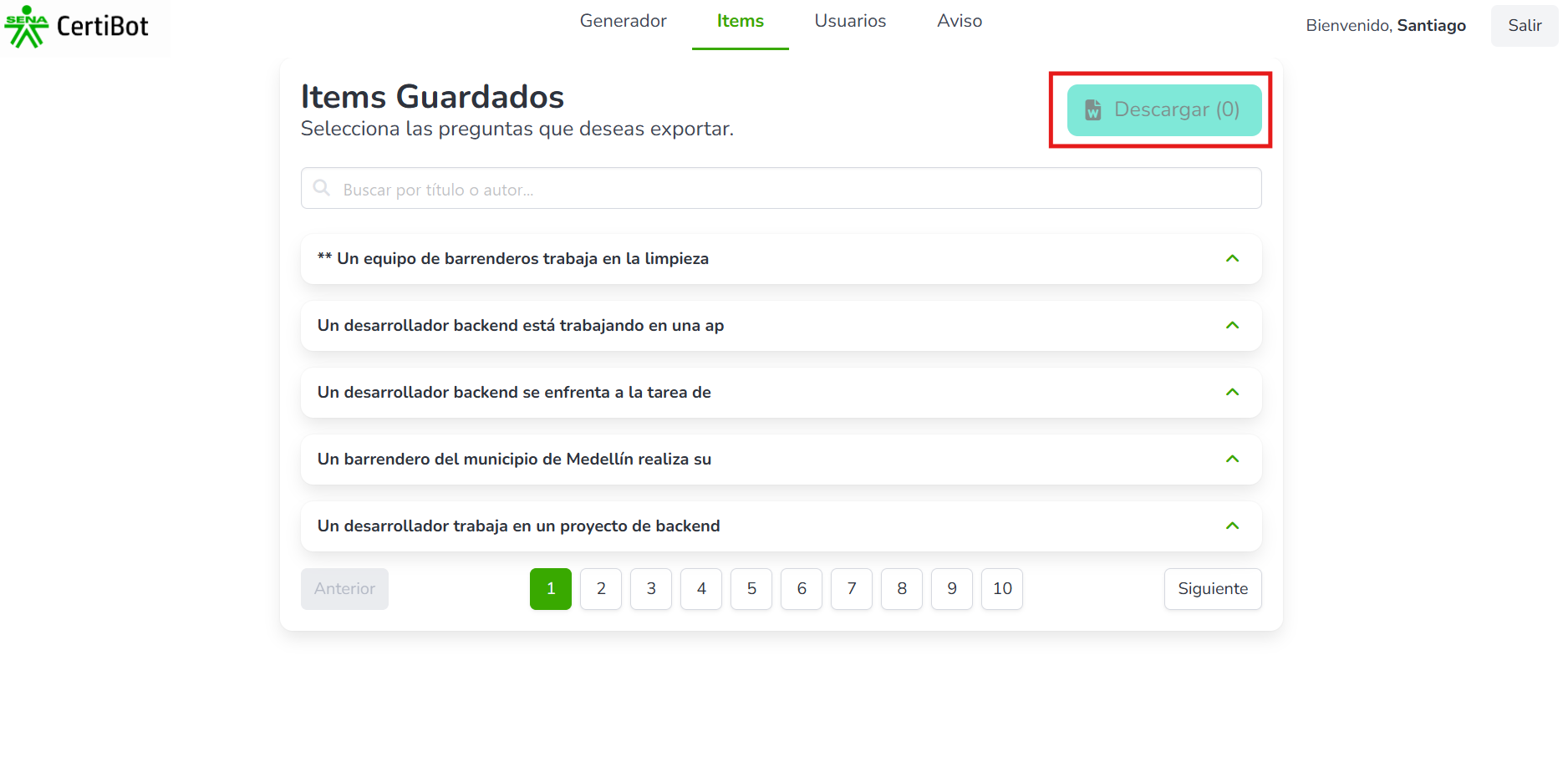
- Barra de Búsqueda: Permite escribir para filtrar la lista de ítems por título o por el nombre del autor.
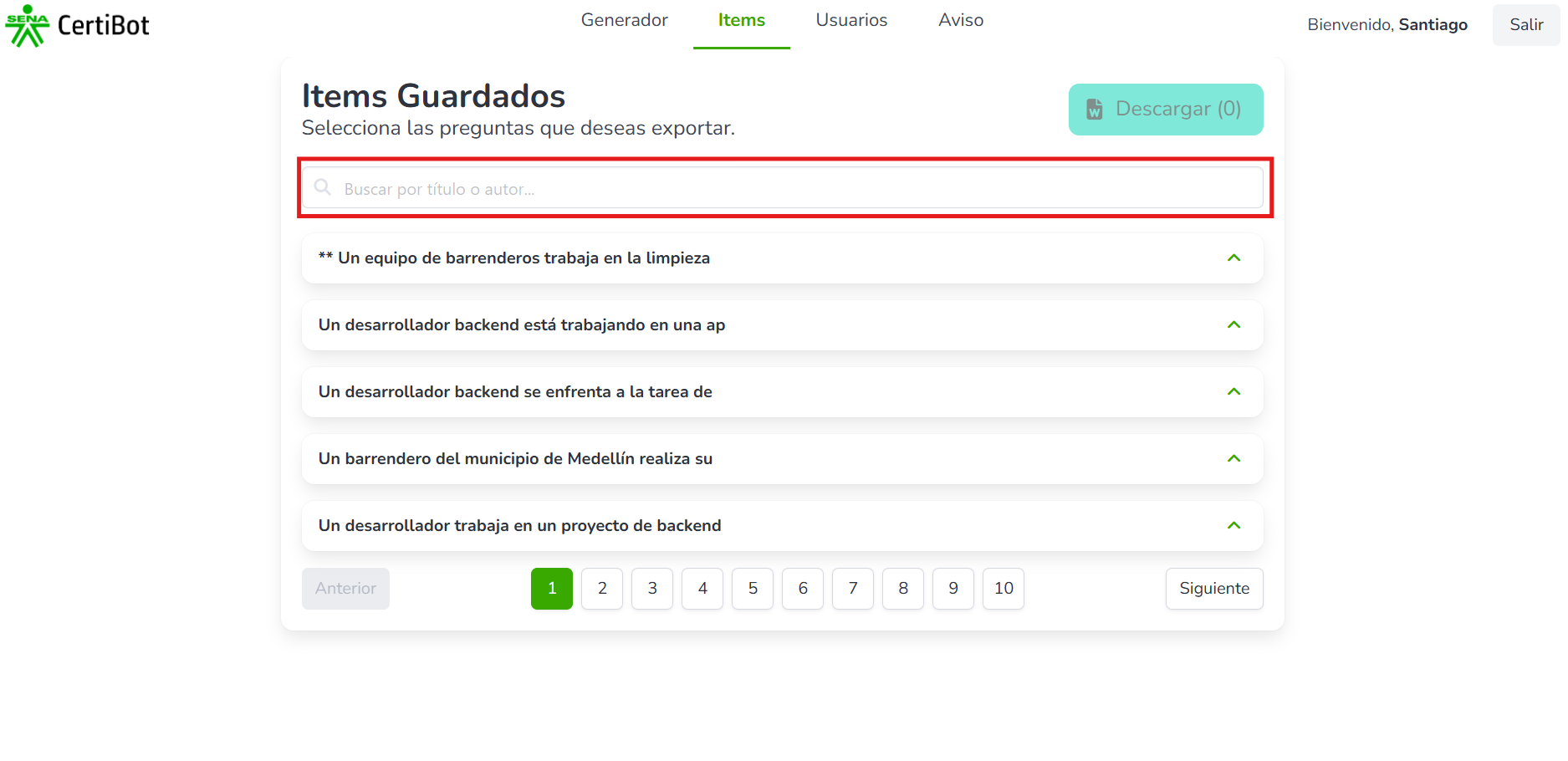
- Tarjeta de Item:
-
Checkbox: Permite seleccionar o deseleccionar una pregunta para la exportación.
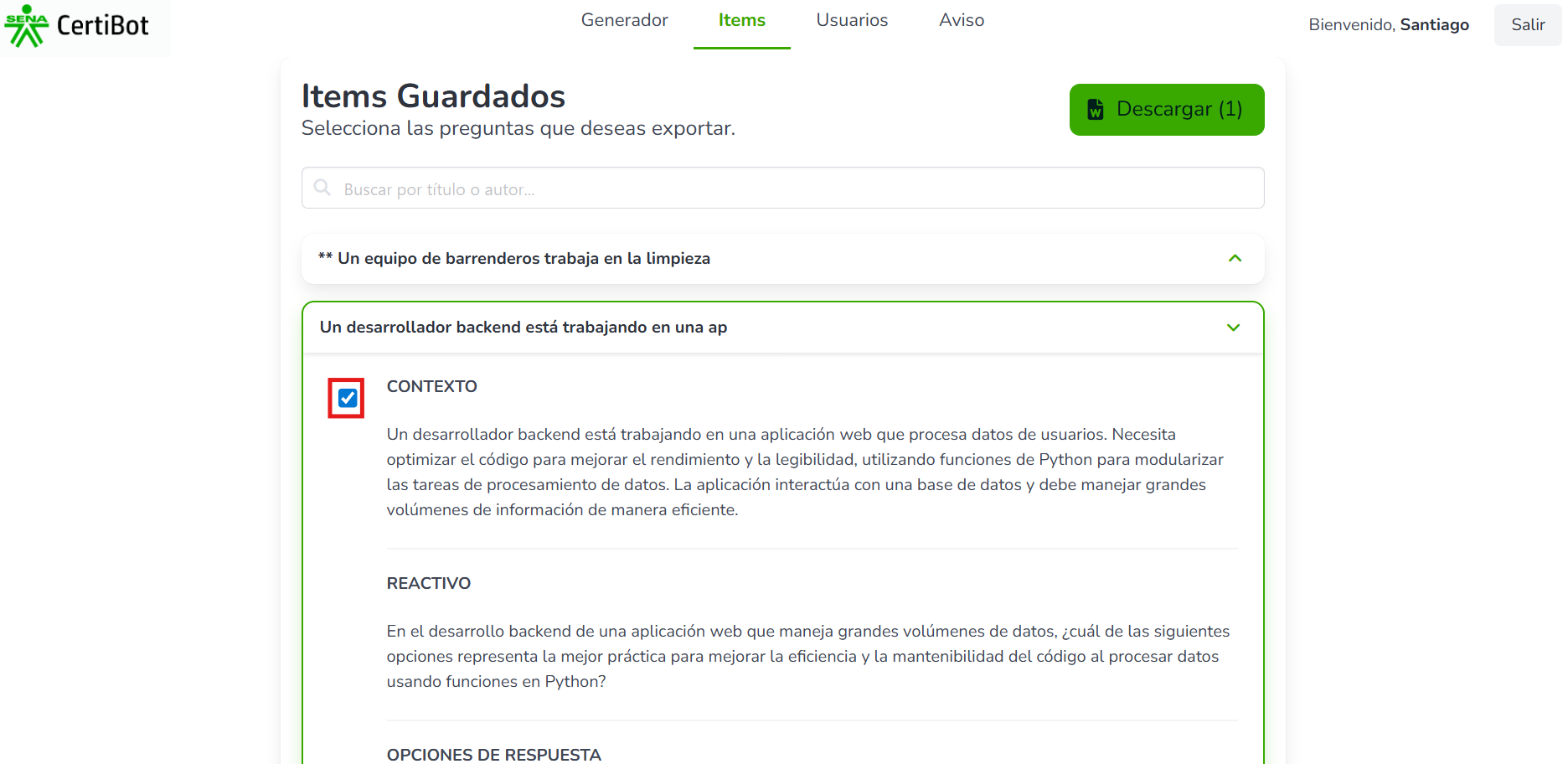
-
Encabezado (Título): Muestra el título de la pregunta guardada.
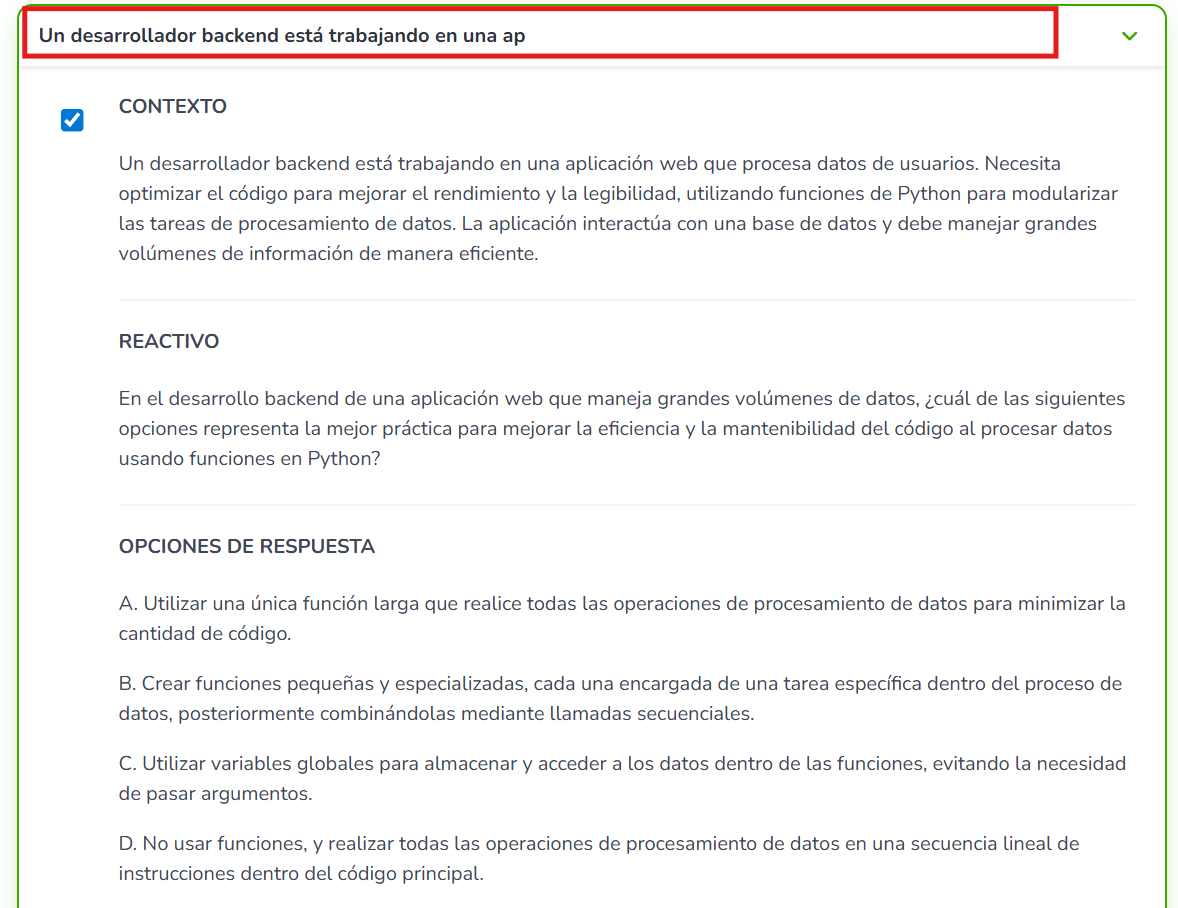
-
Pie de Tarjeta: Muestra quién guardó la pregunta y en qué fecha.
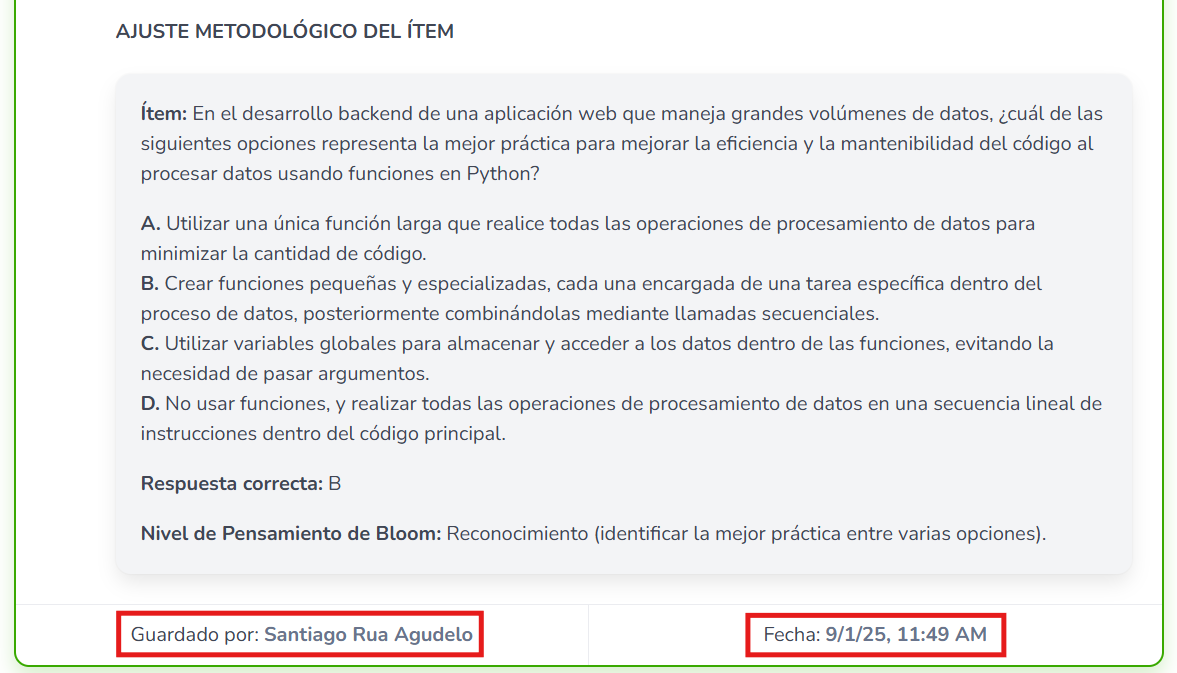
-
4.4 Módulo de Usuarios (Solo Administradores)
Esta sección permite a los administradores gestionar todas las cuentas de la aplicación.
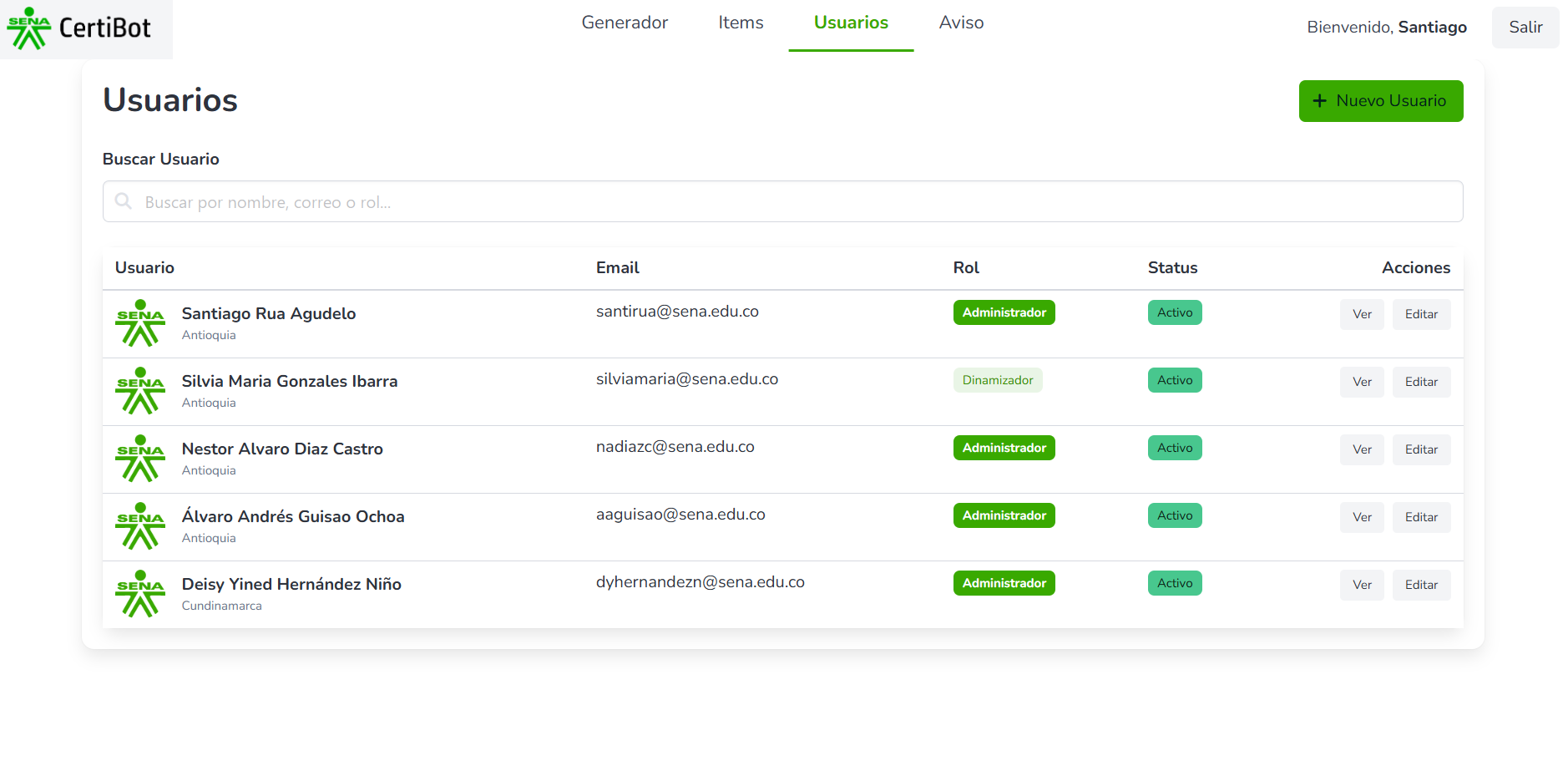
- Botón "Nuevo Usuario": Redirige al formulario para registrar a una nueva persona en el sistema.
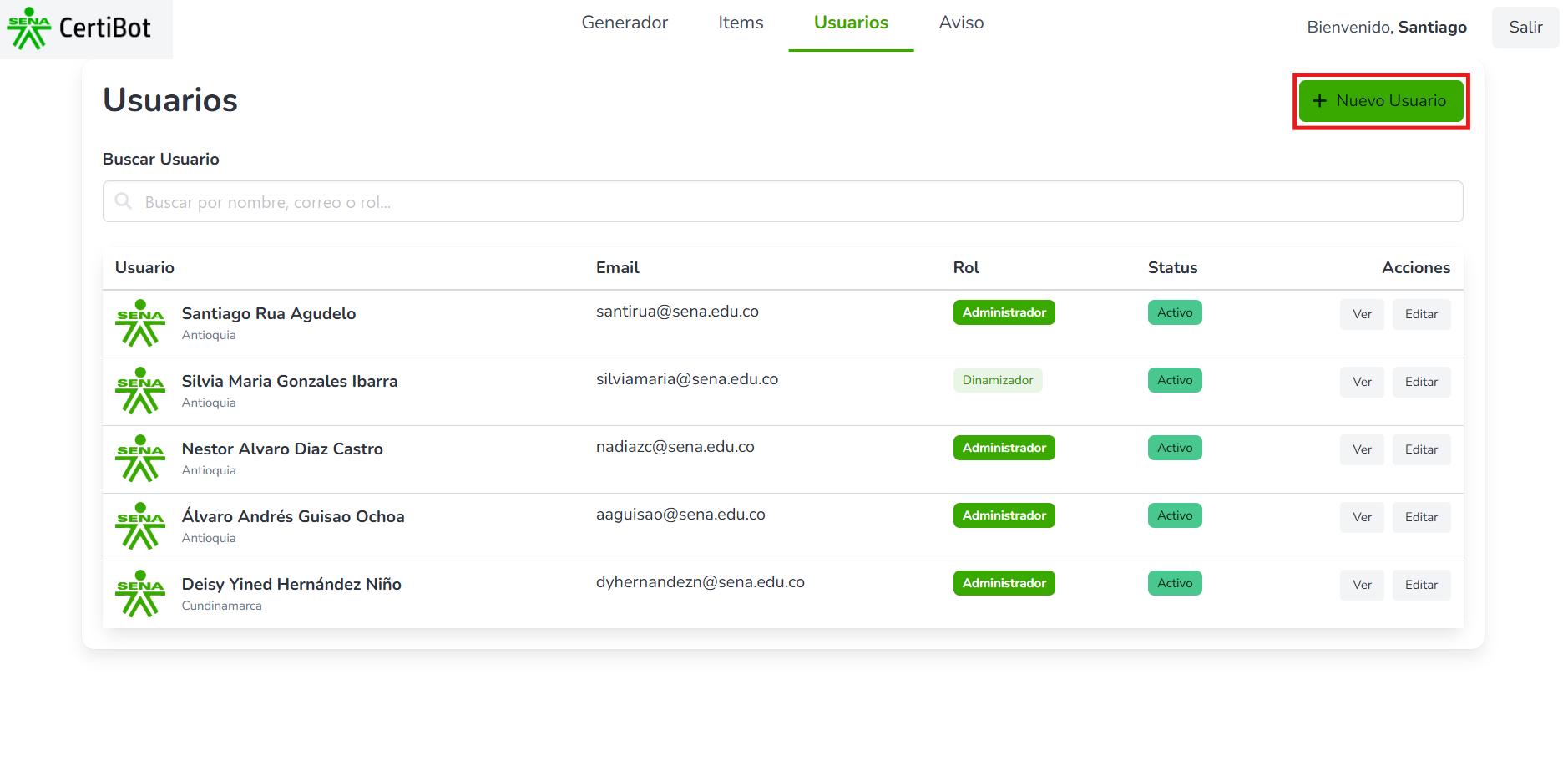
- Barra de Búsqueda: Permite filtrar la lista de usuarios por nombre, correo electrónico o rol.
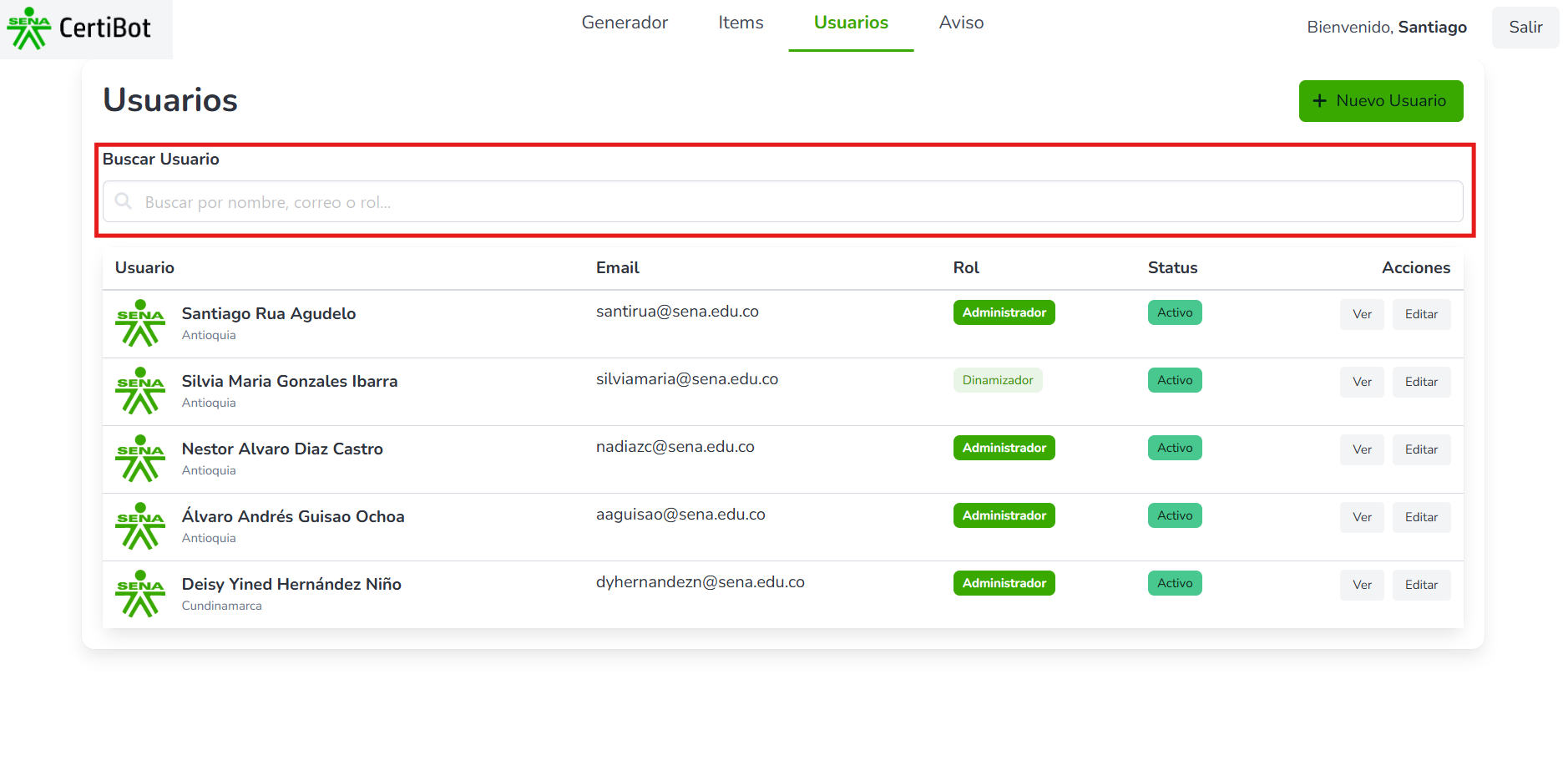
- Tabla de Usuarios: Muestra la información principal de cada usuario (Rol, Status y Acciones).
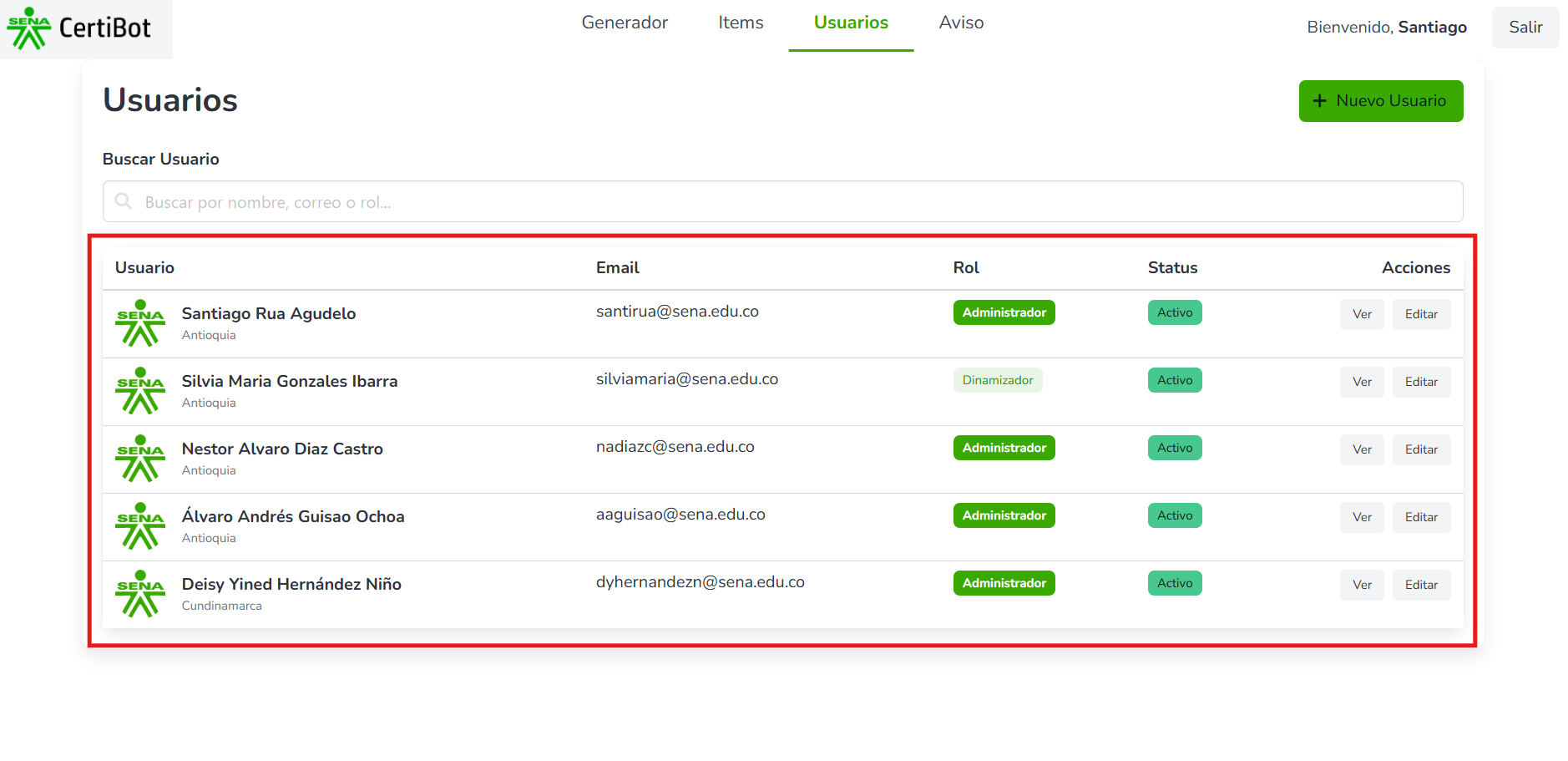
- Botones de Acción:
- Ver: Lleva a una página con el detalle completo del perfil del usuario.
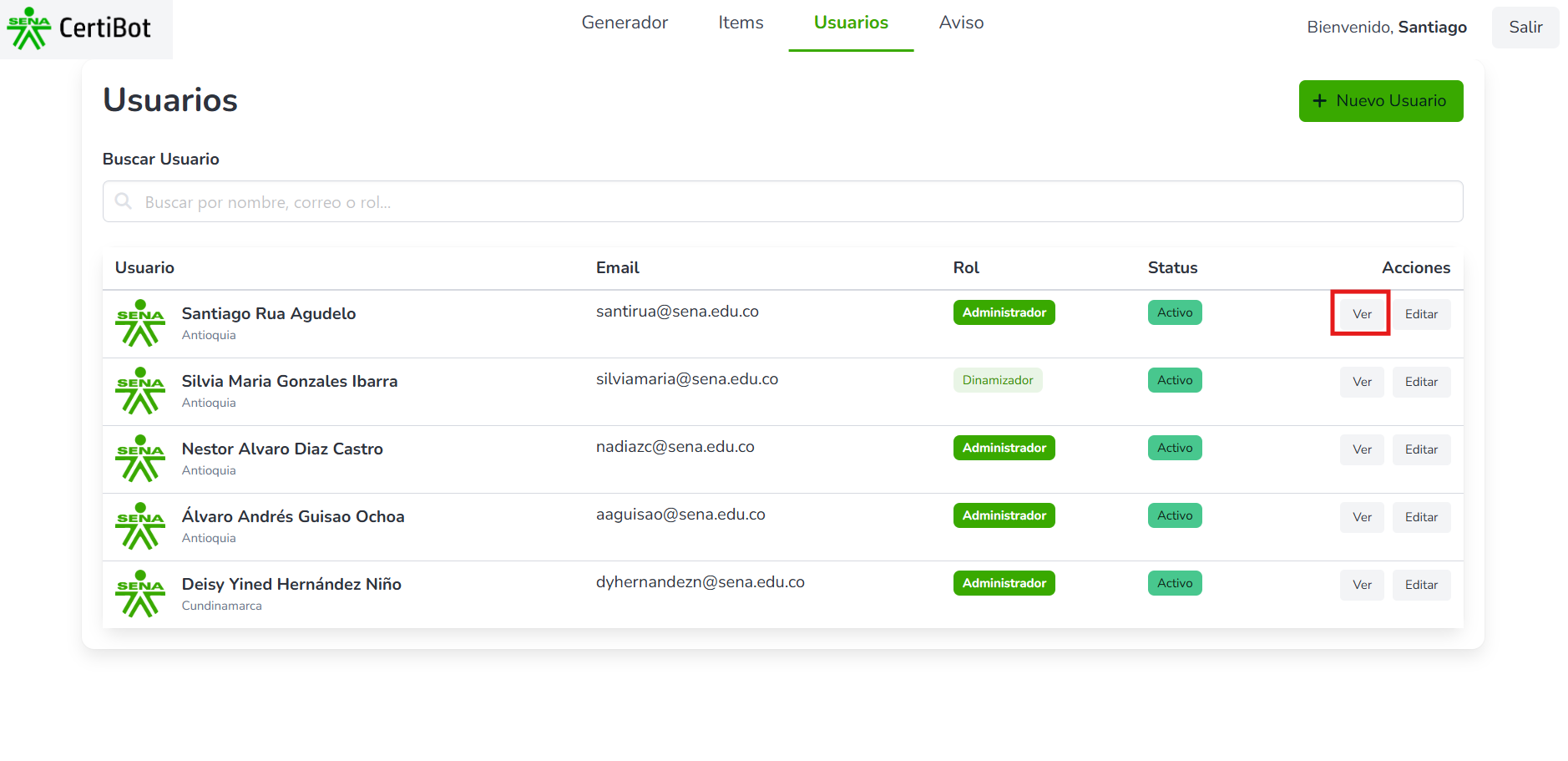
- Editar: Lleva al formulario para modificar la información del usuario.
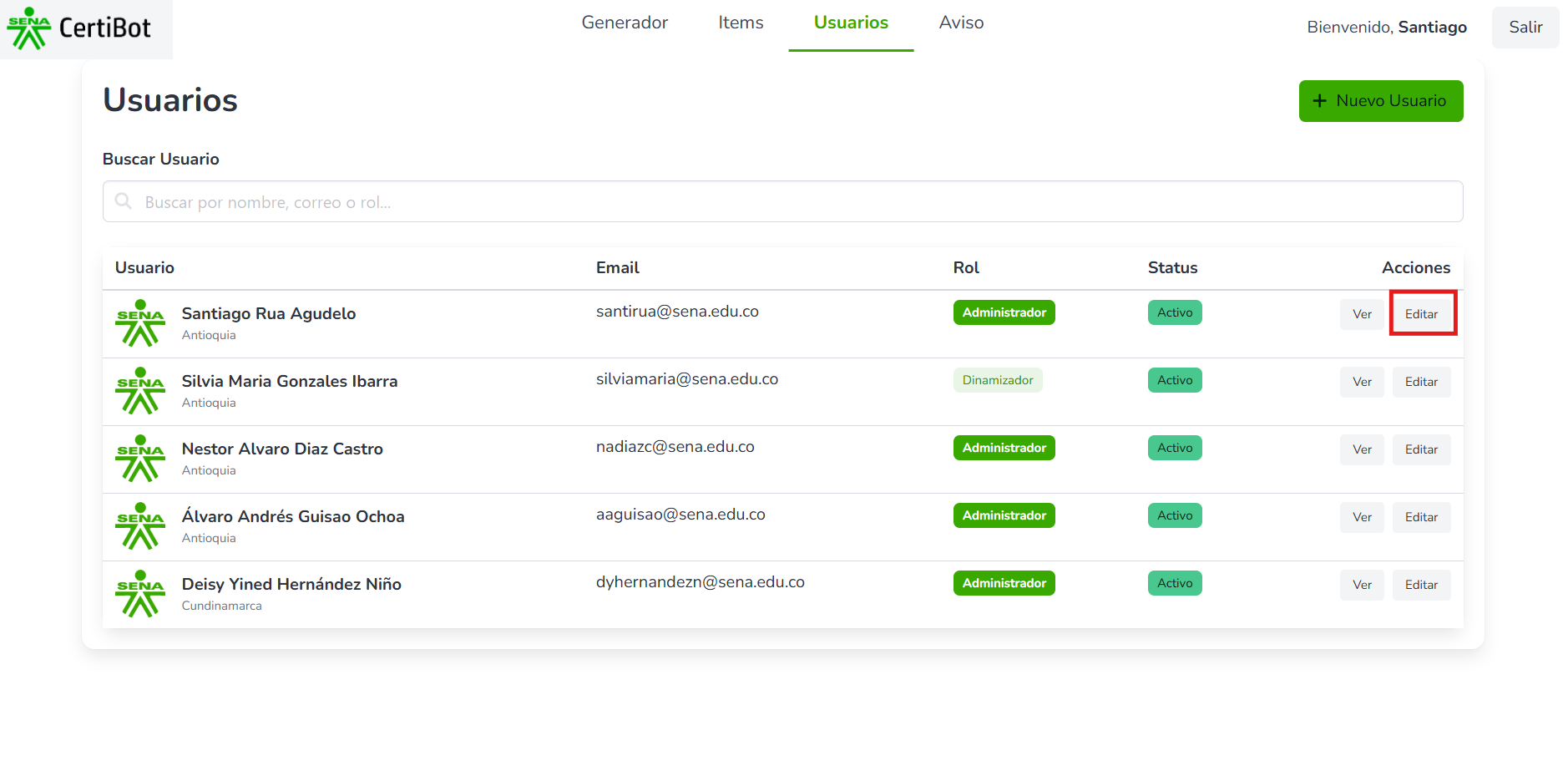
- Ver: Lleva a una página con el detalle completo del perfil del usuario.
4.4.1 Crear Usuario
Al hacer clic en "Nuevo Usuario", el sistema redirige a un formulario completo para registrar a una nueva persona.
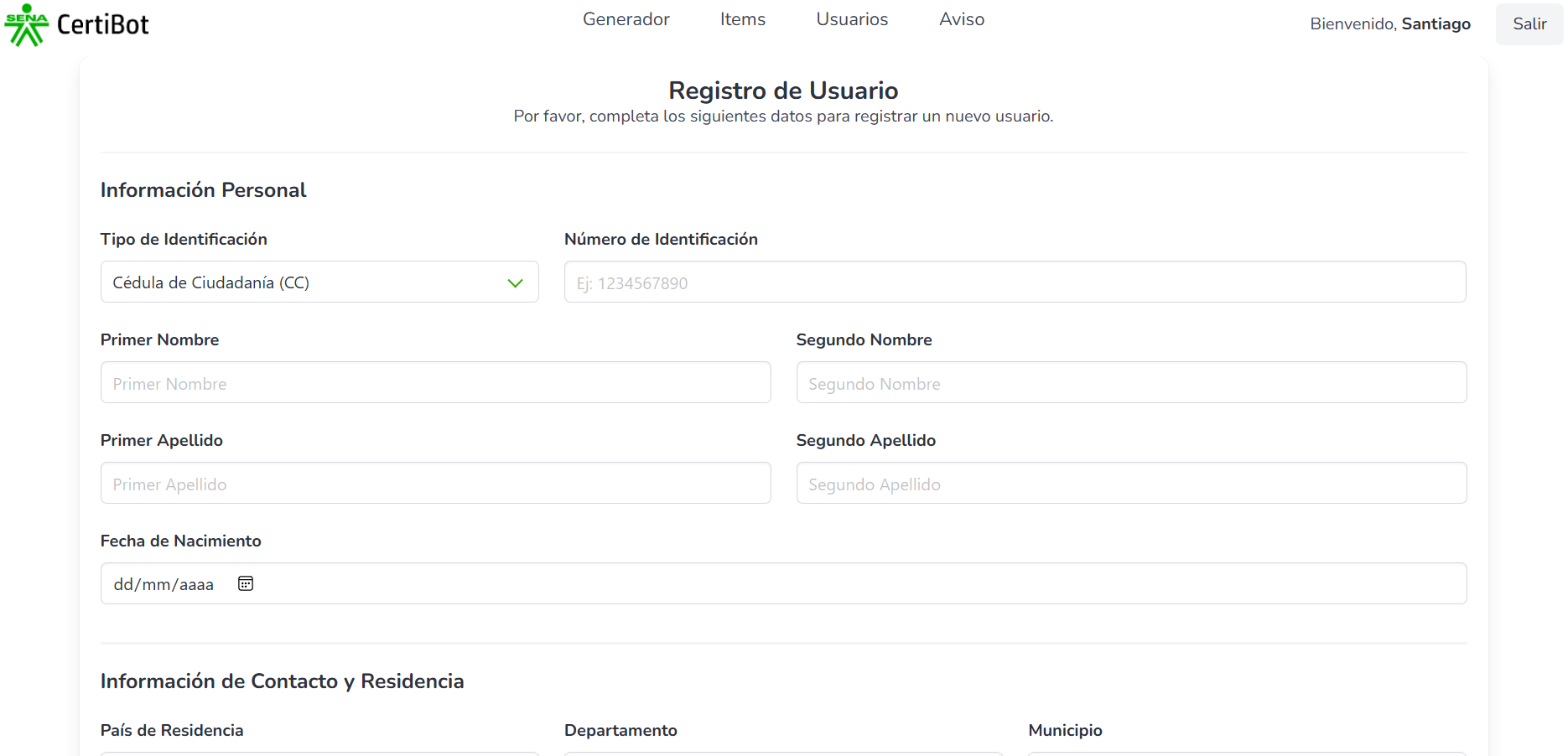
- Formulario de Registro: Se deben diligenciar los datos personales, de contacto, de contrato y de la cuenta.
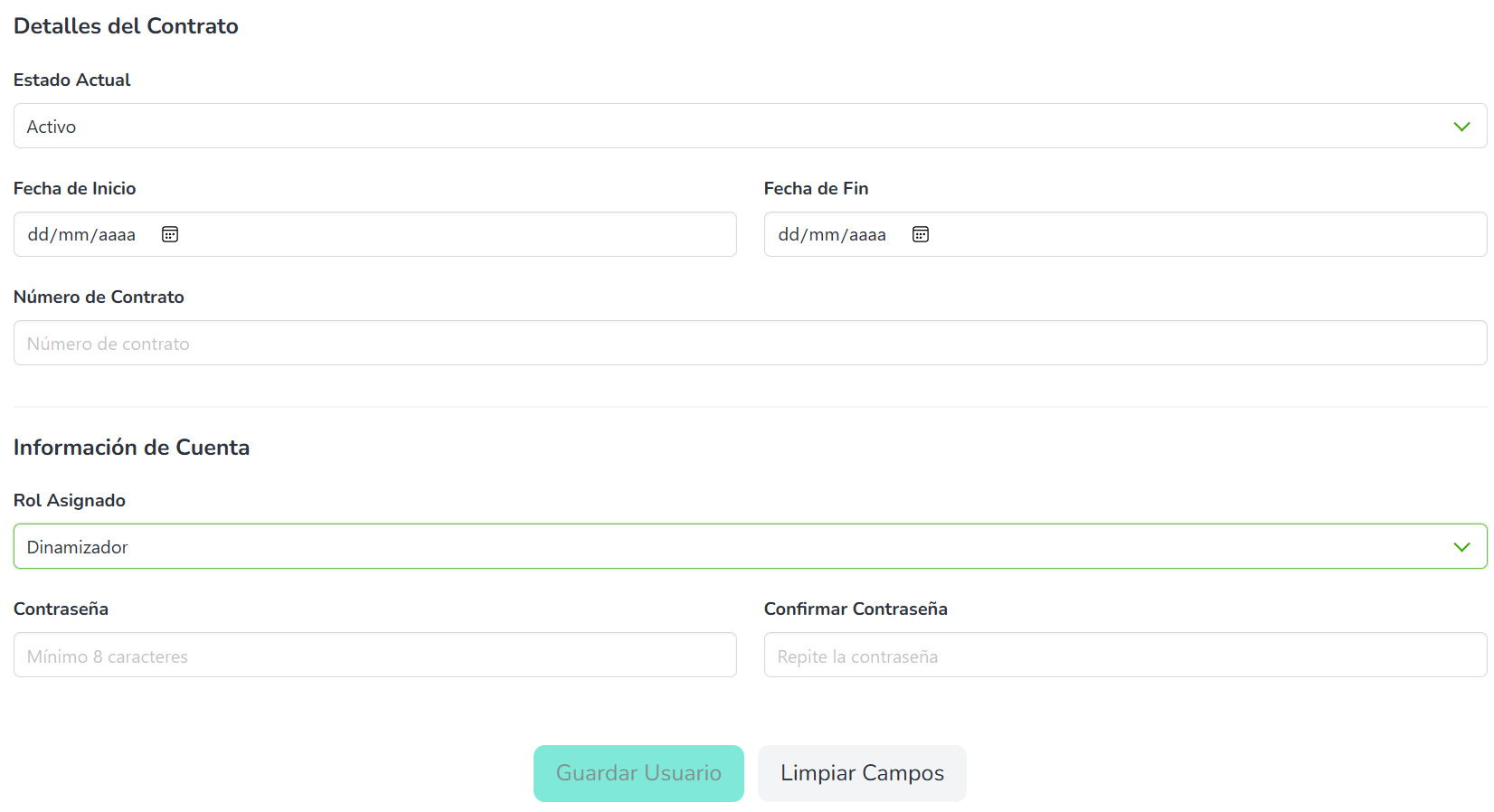
- Botón "Guardar Usuario": Valida los datos y crea el nuevo usuario en el sistema. Se mantiene deshabilitado hasta que todos los campos requeridos estén completos.
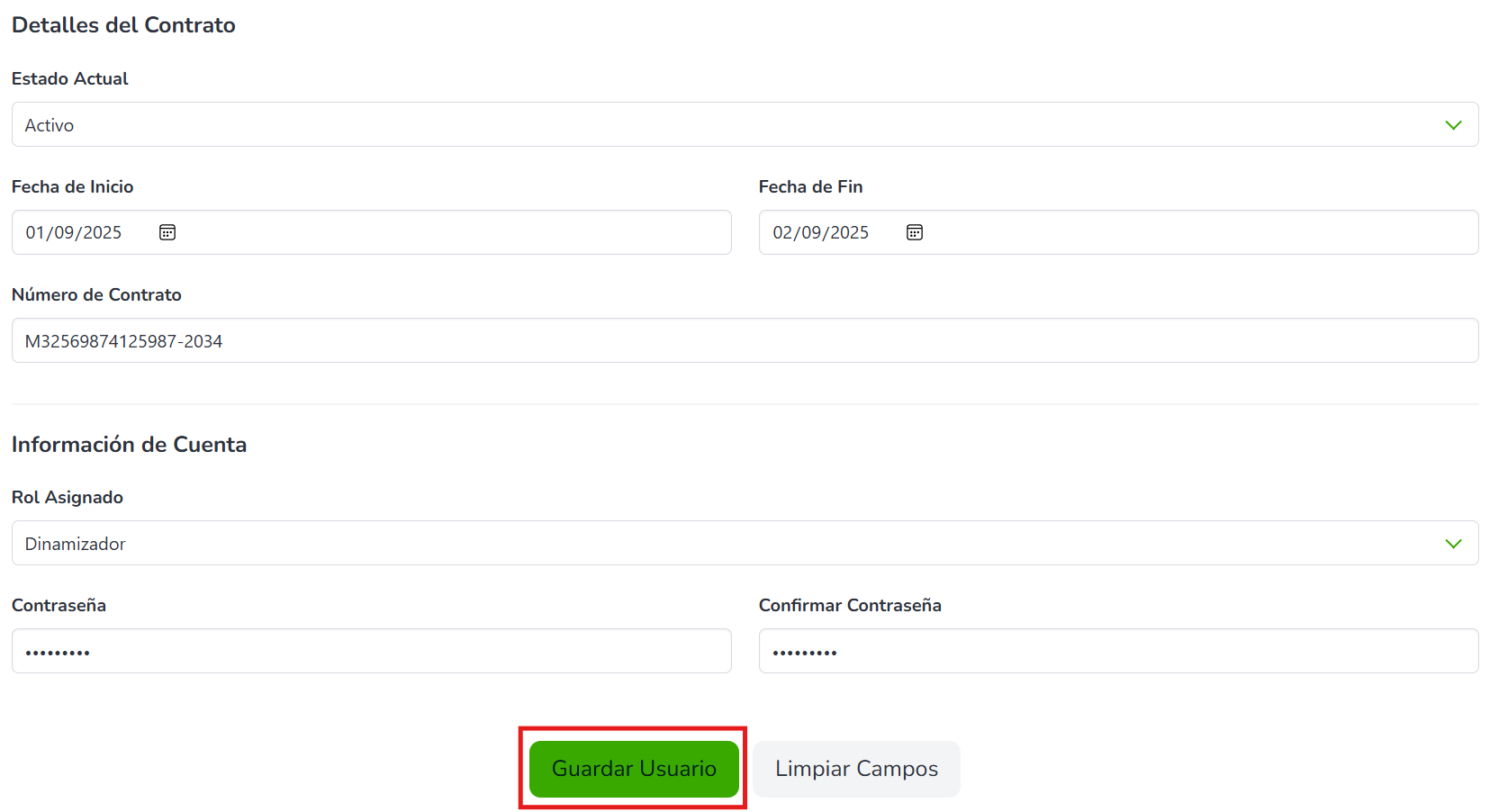
- Botón "Limpiar Campos": Borra toda la información ingresada en el formulario.
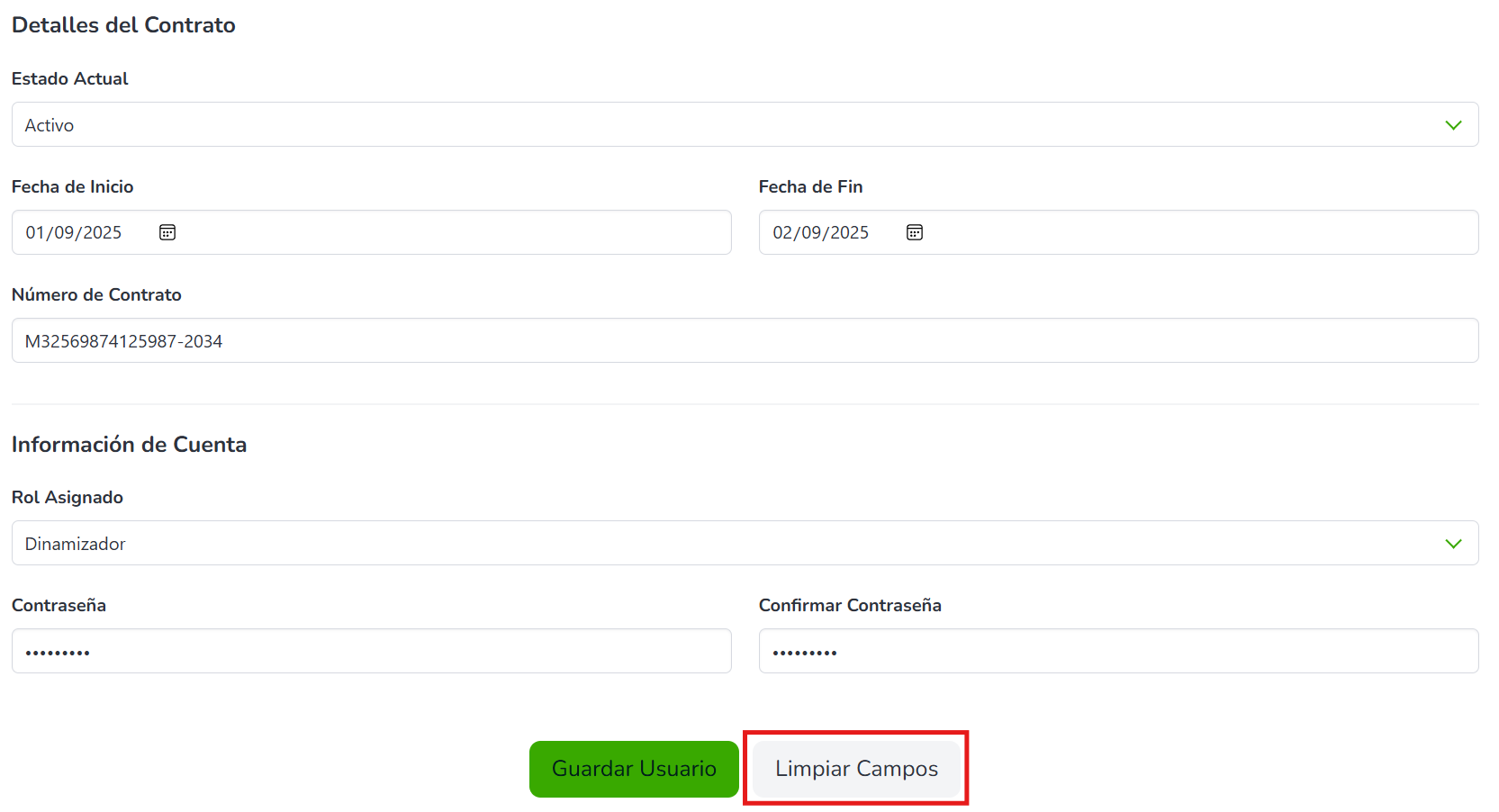
4.4.2 Ver Usuario
Muestra en modo de solo lectura toda la información del perfil del usuario organizada en secciones.
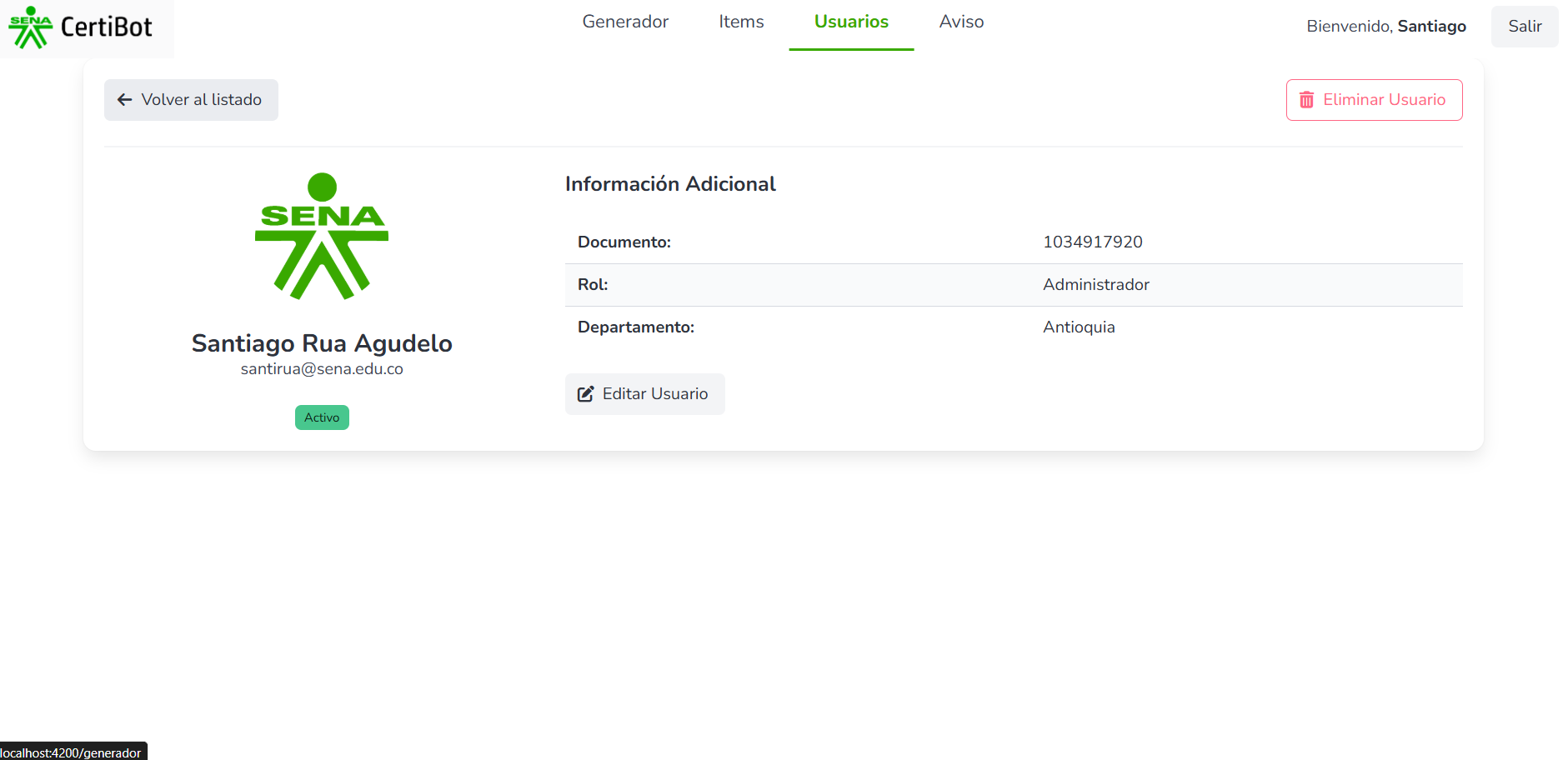
-
Botón "Editar Usuario": Lleva al formulario de edición.
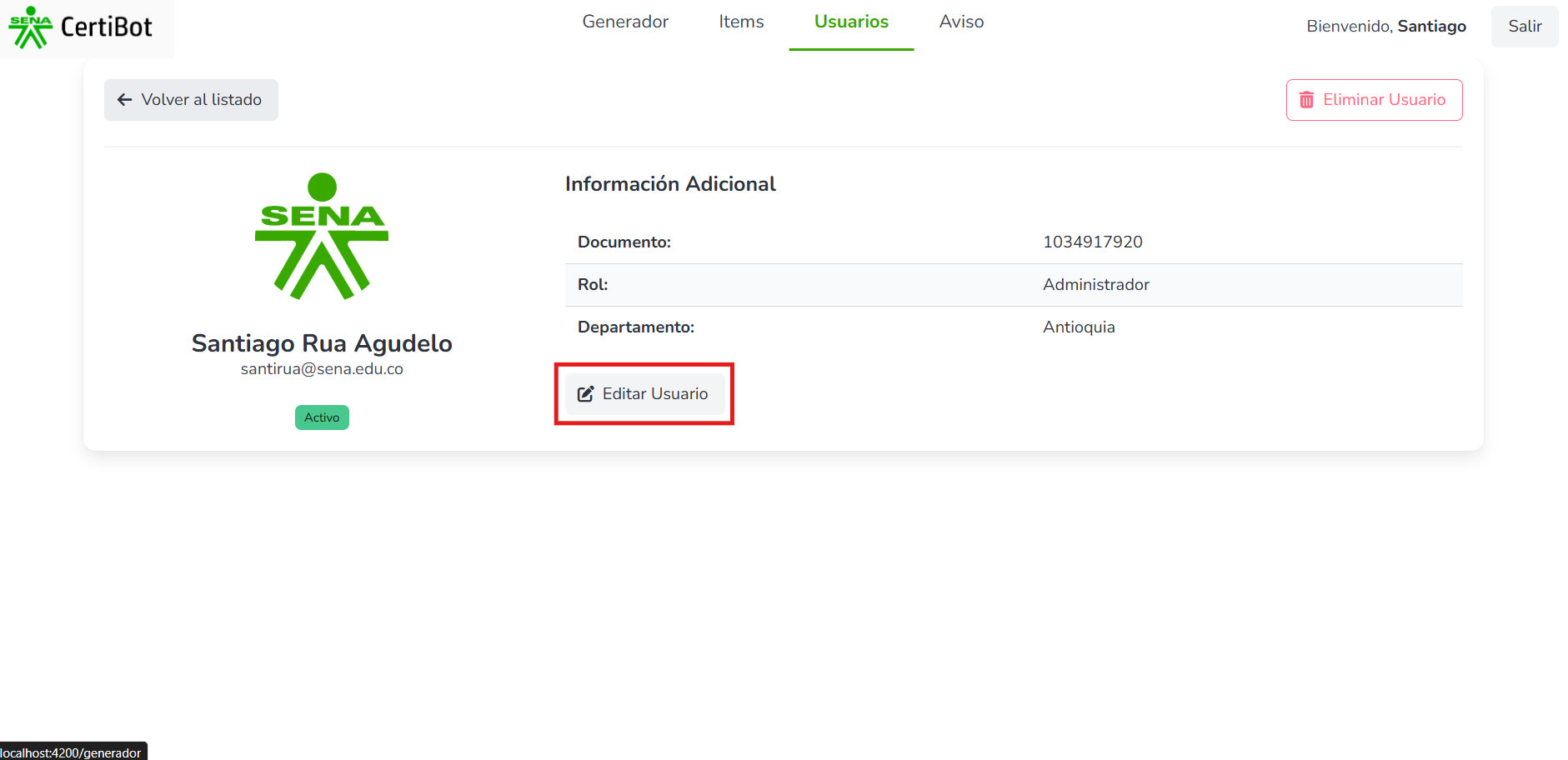
-
Botón "Eliminar Usuario": Al hacer clic, abre una ventana de confirmación (modal) para prevenir un borrado accidental. Solo si se confirma la acción, el usuario es eliminado.
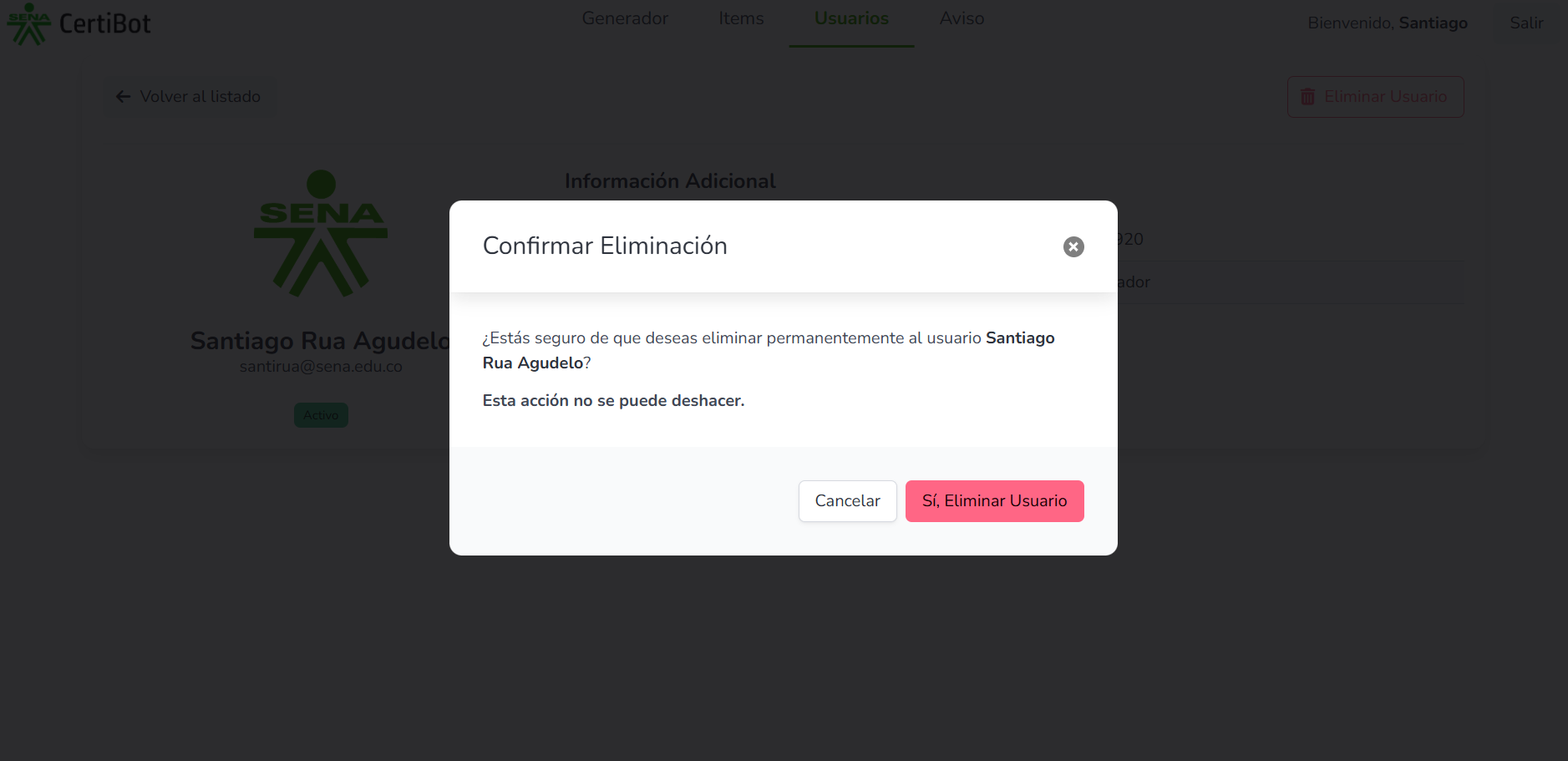
-
Botón "Volver": Regresa a la lista de usuarios.
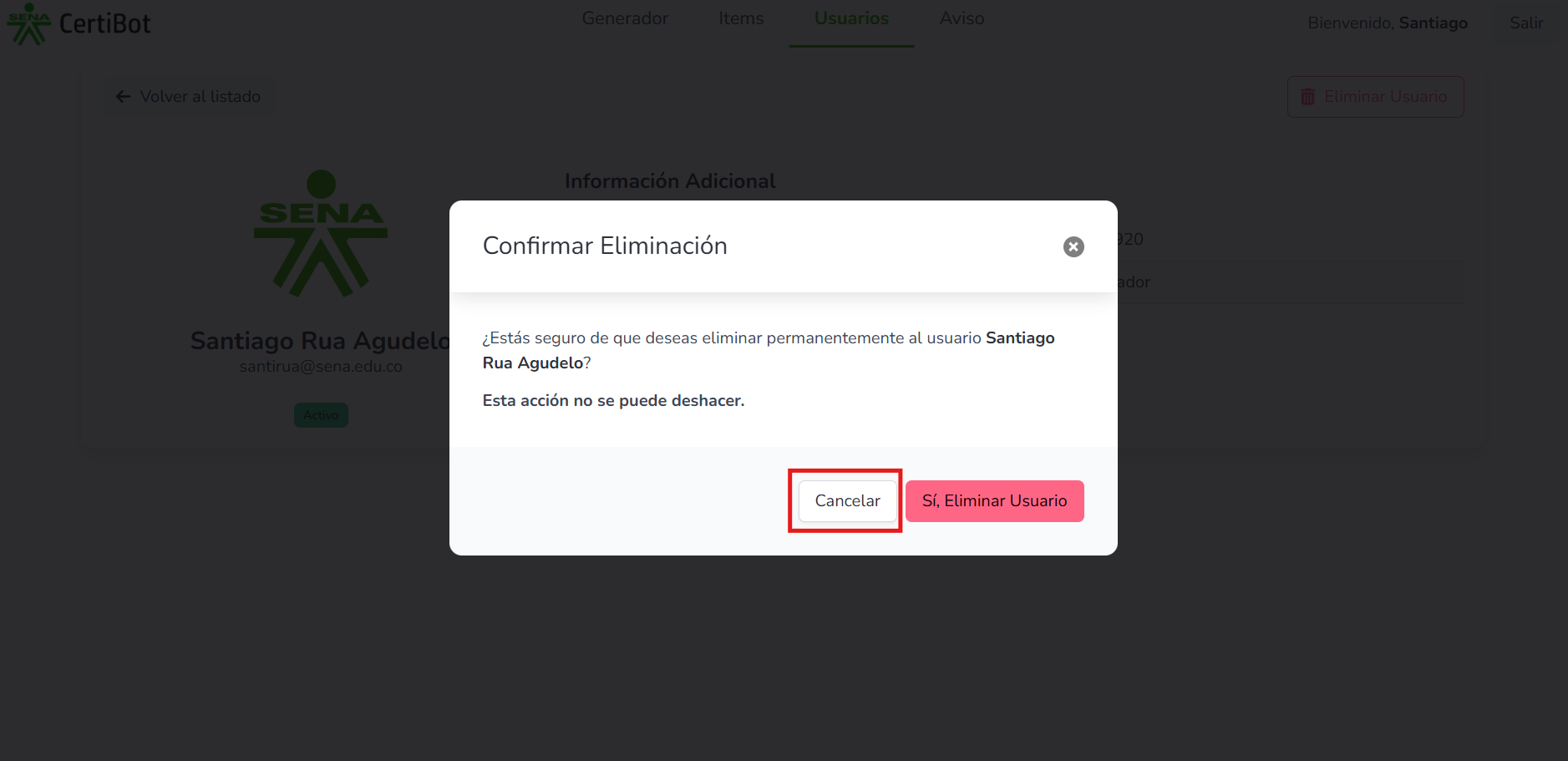
4.4.3 Editar Usuario
Redirige a un formulario pre-llenado con toda la información del usuario seleccionado para modificarla.
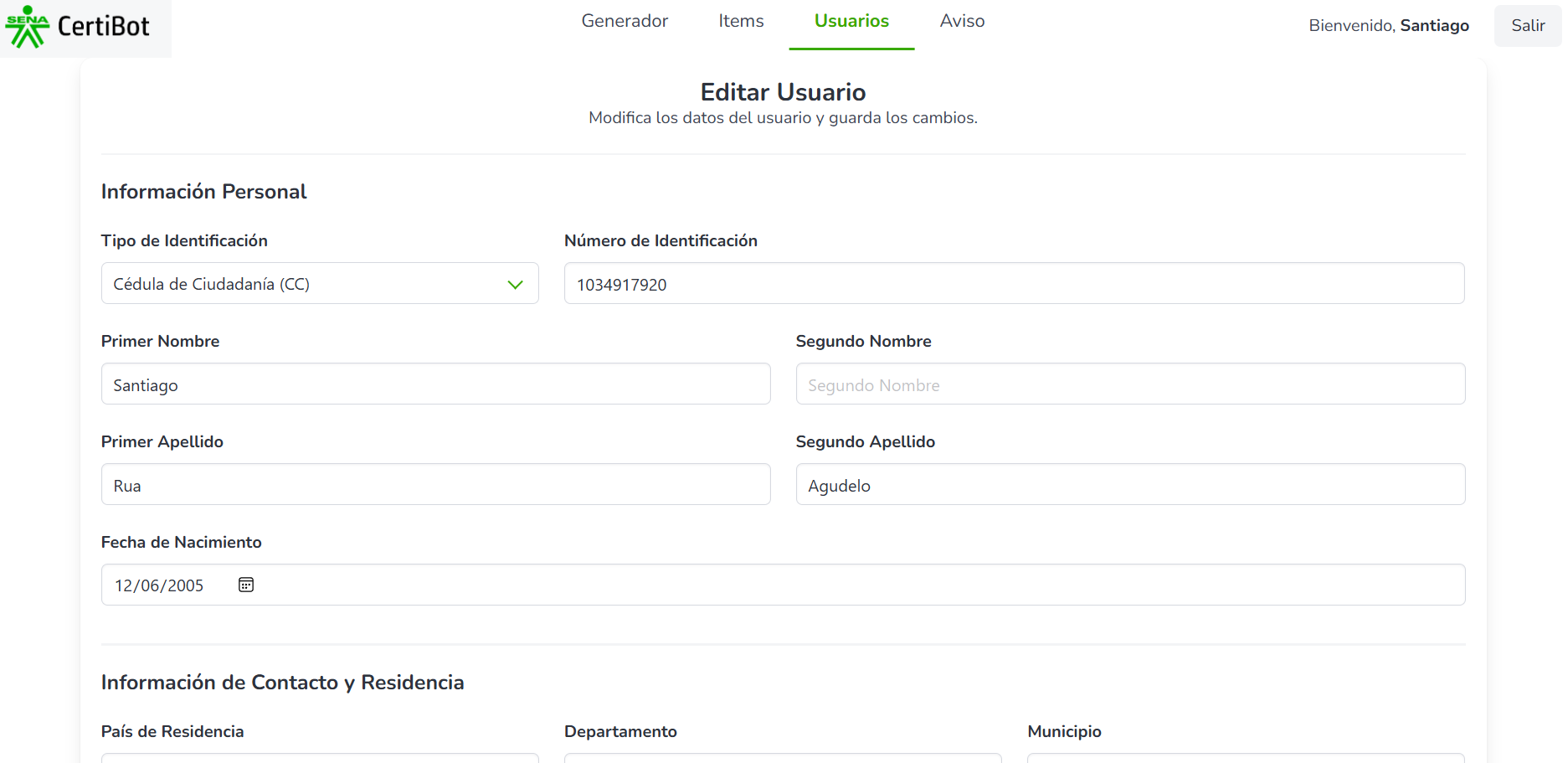
- Botón "Guardar Cambios": Aplica las modificaciones en la base de datos.
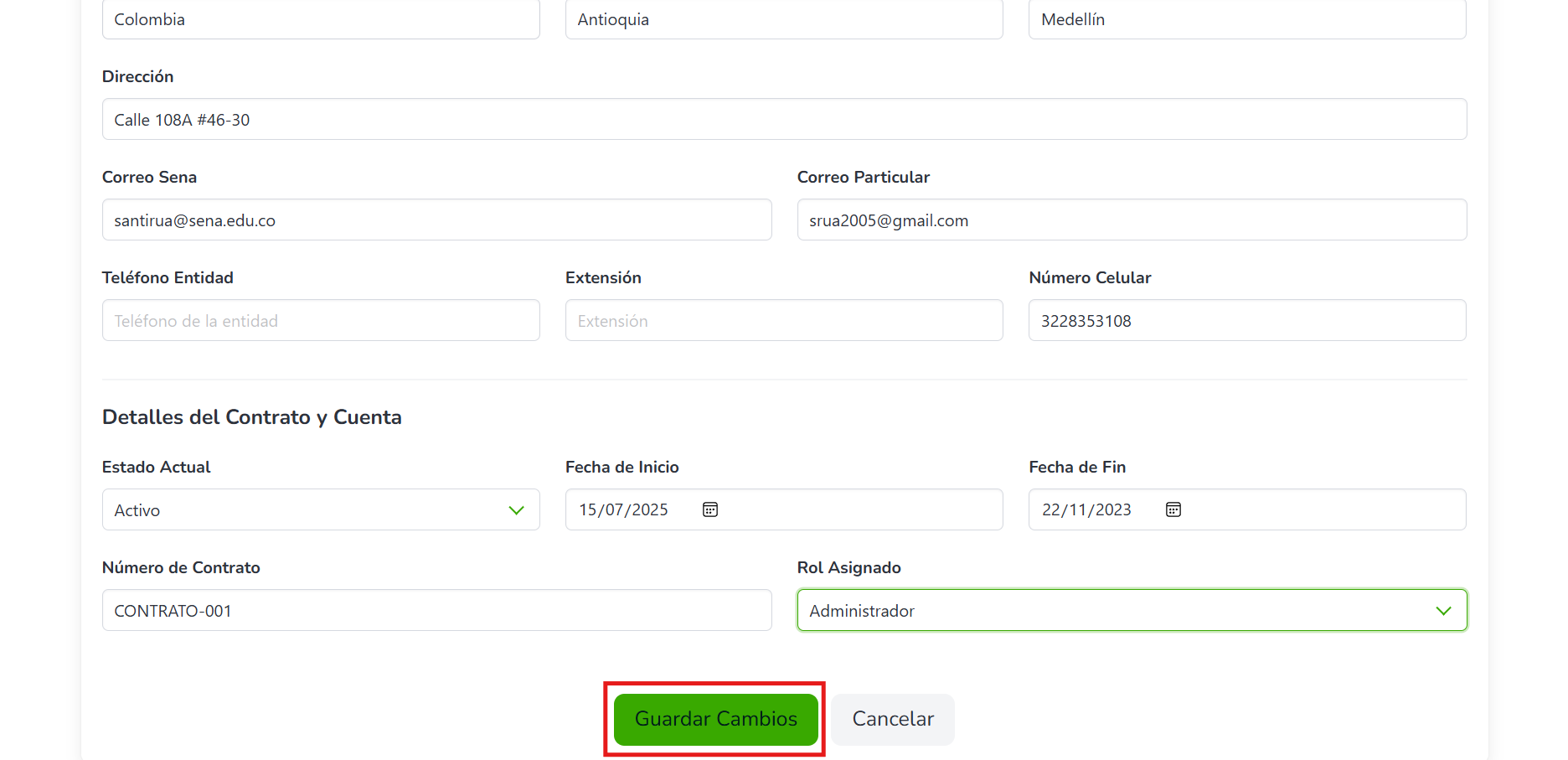
- Botón "Cancelar": Descarta todos los cambios y regresa a la lista.
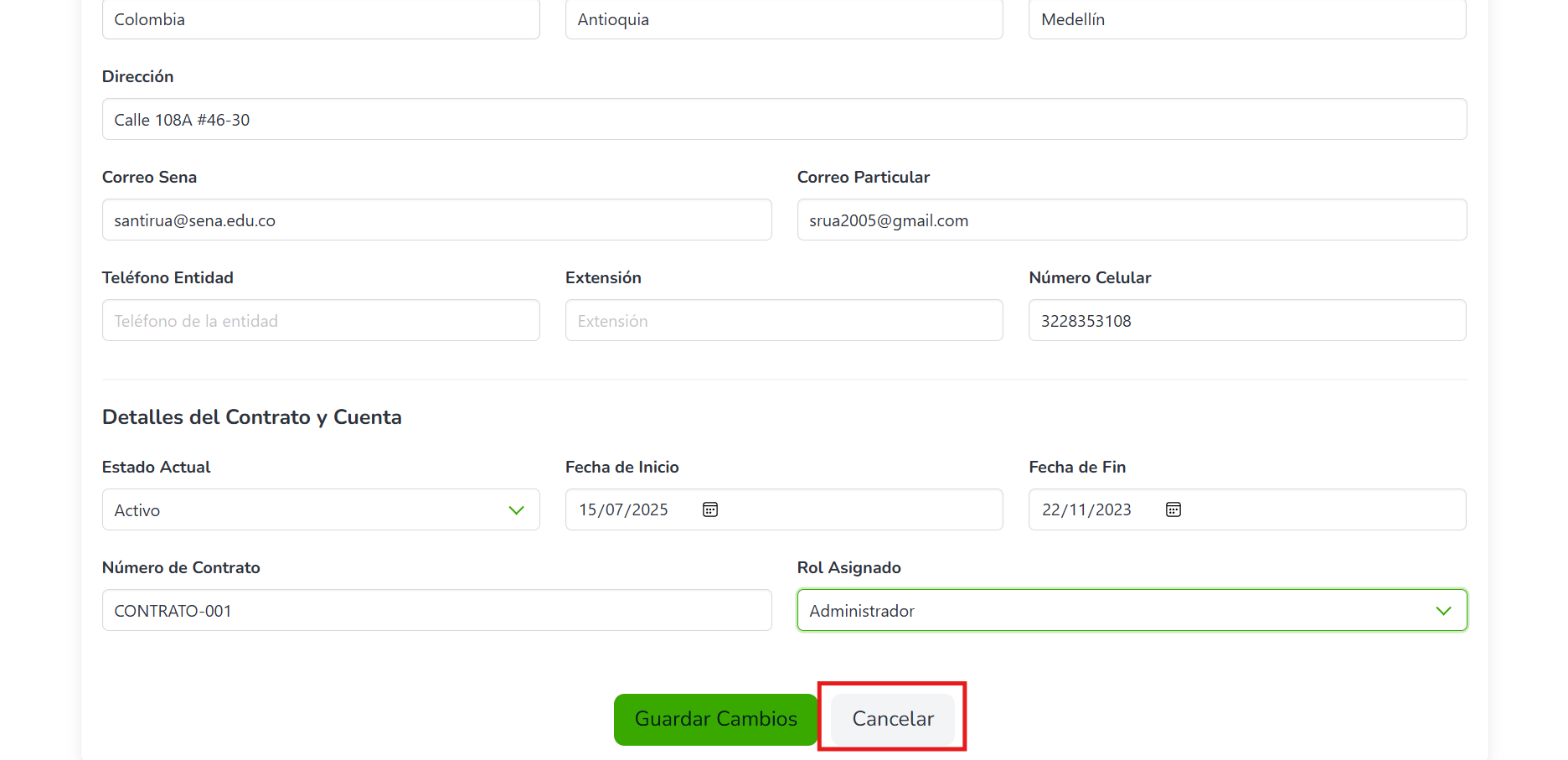
4.5 Módulo de Normas (Solo Administradores)
Permite a los administradores gestionar las normas de competencia laboral que alimentan al generador.
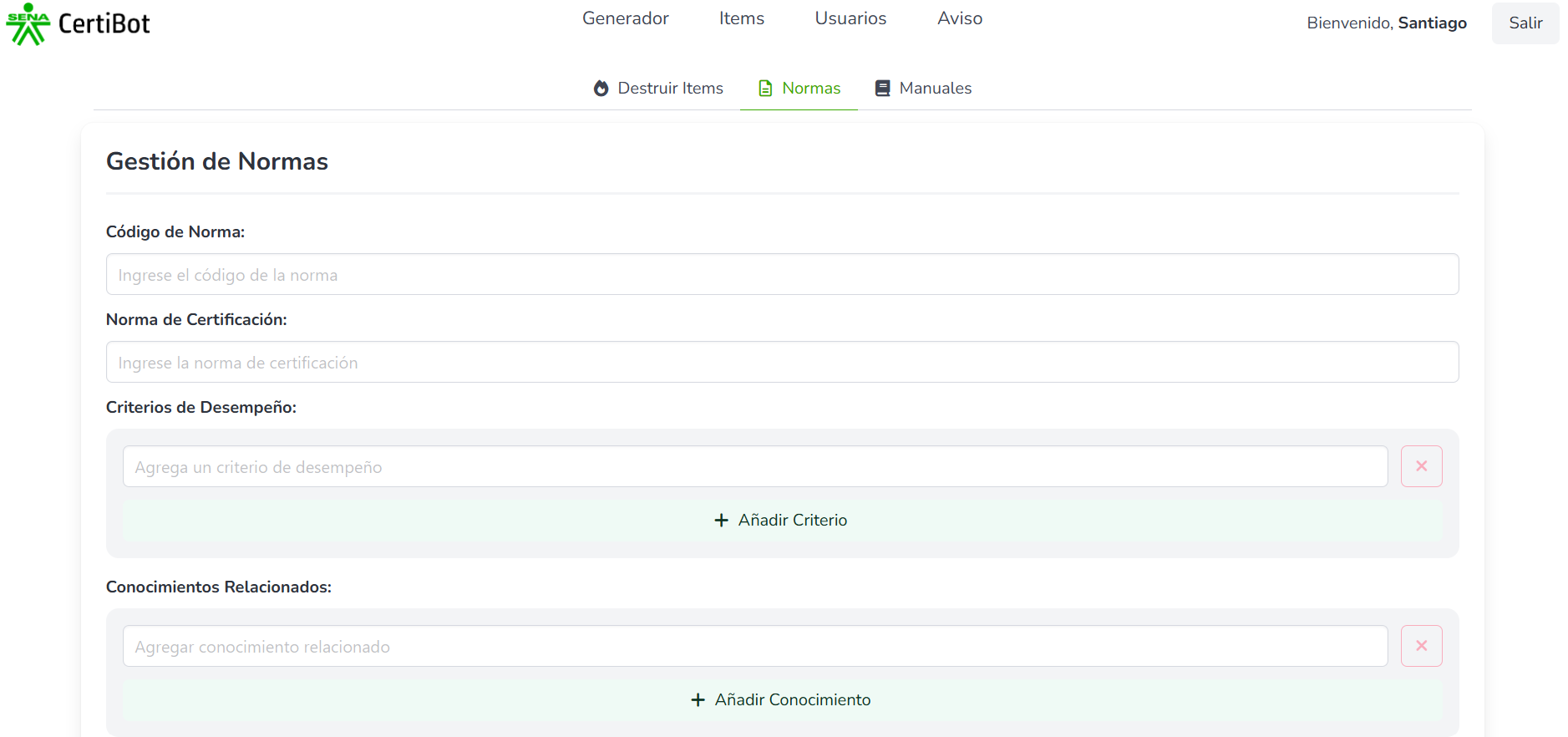
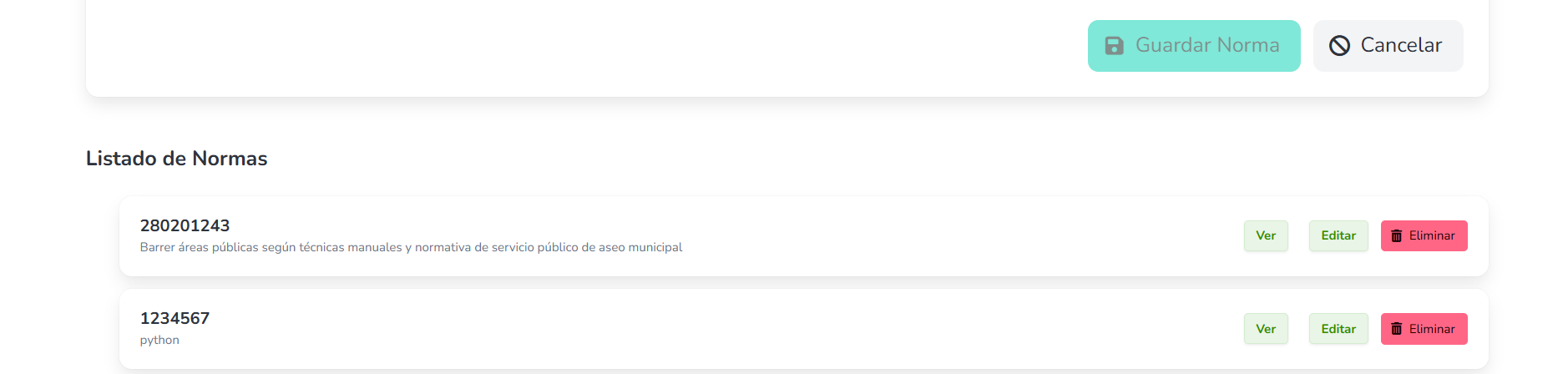
Formulario de Creación:
- Campos de Texto: Para el código y el nombre de la norma.
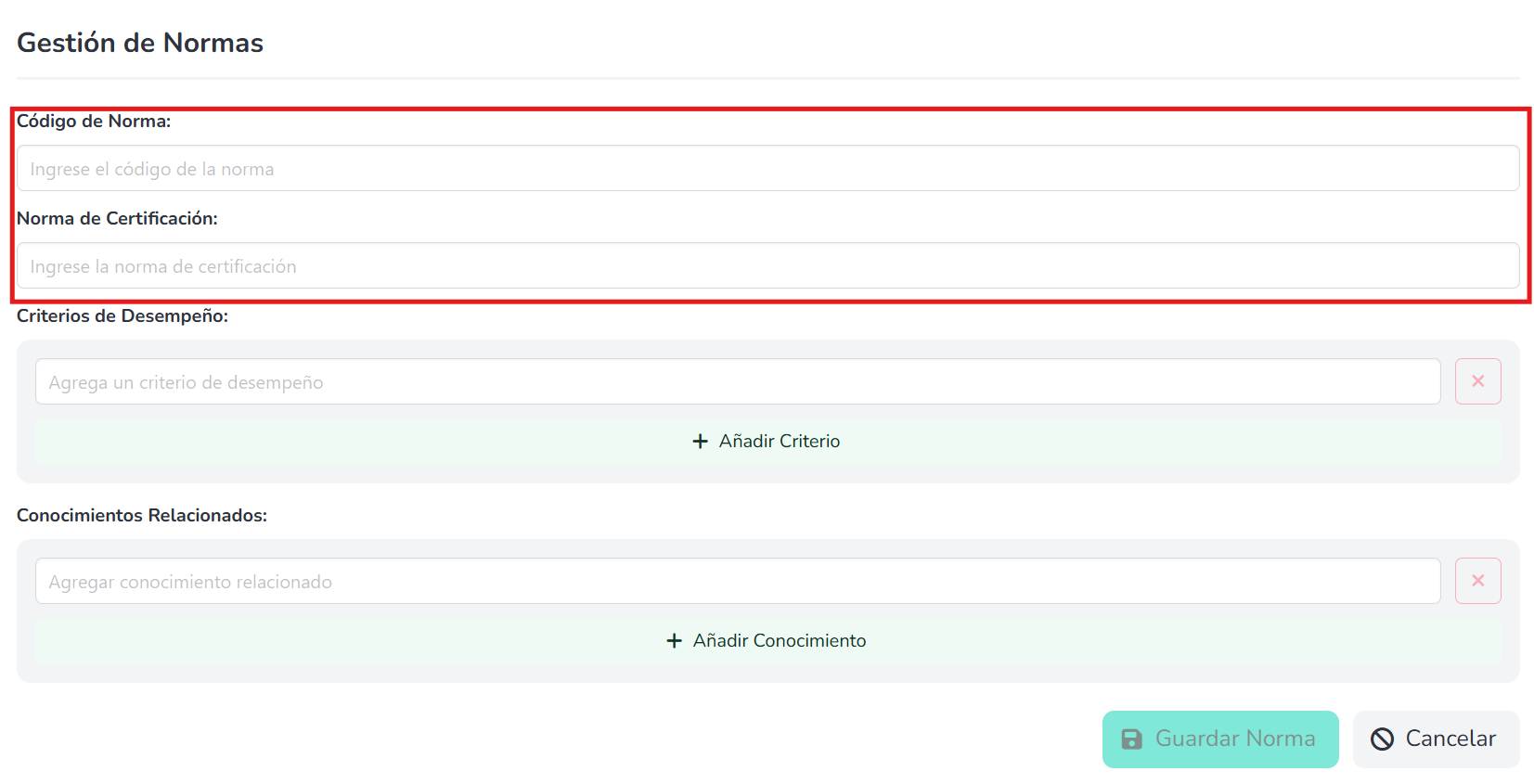
- Añadir Criterio/Conocimiento: Botones que permiten agregar tantos campos como sea necesario.
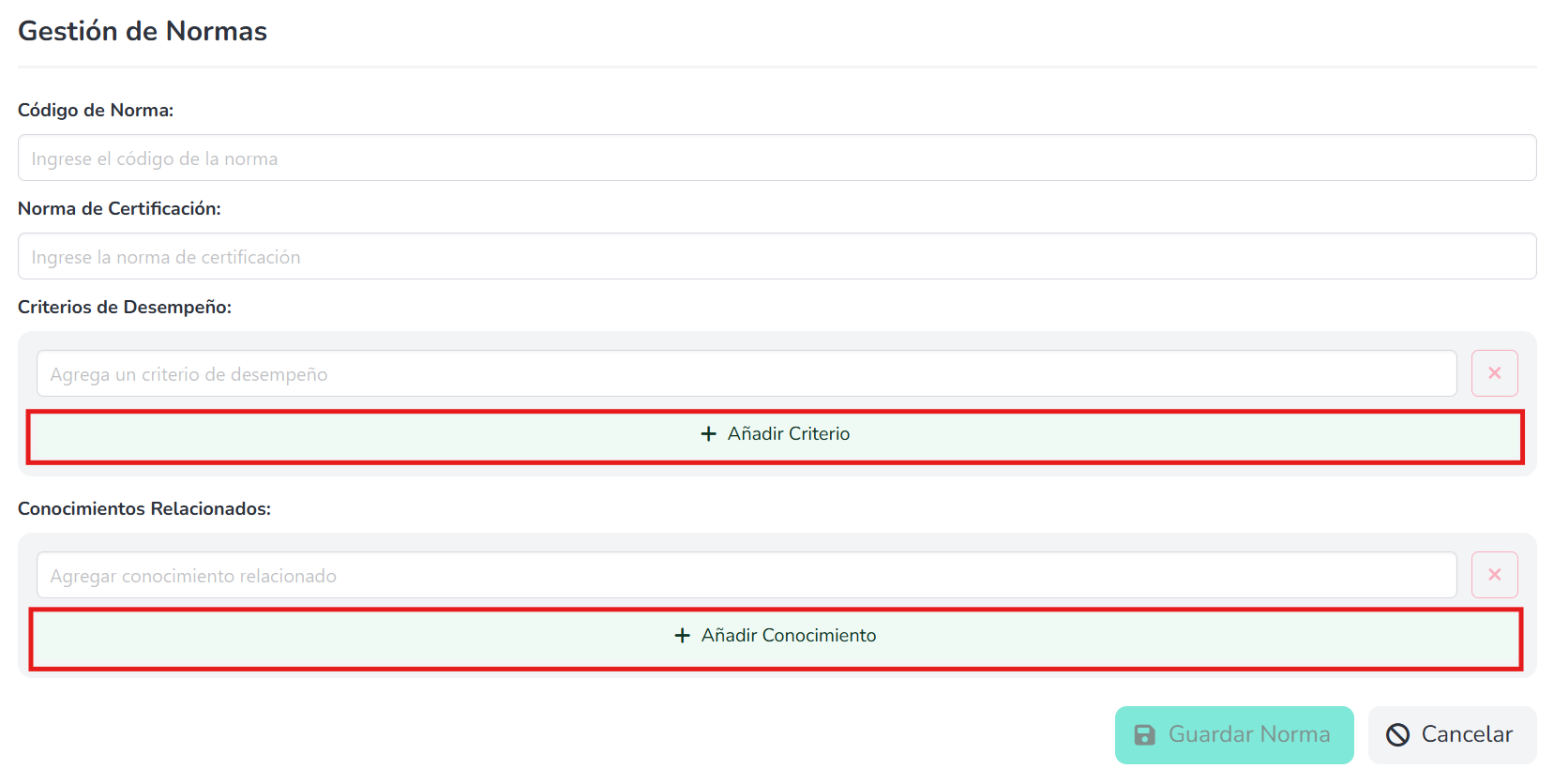
- Botón "Guardar Norma": Crea la nueva norma en el sistema. Se mantiene deshabilitado hasta que todos los campos requeridos estén completos.
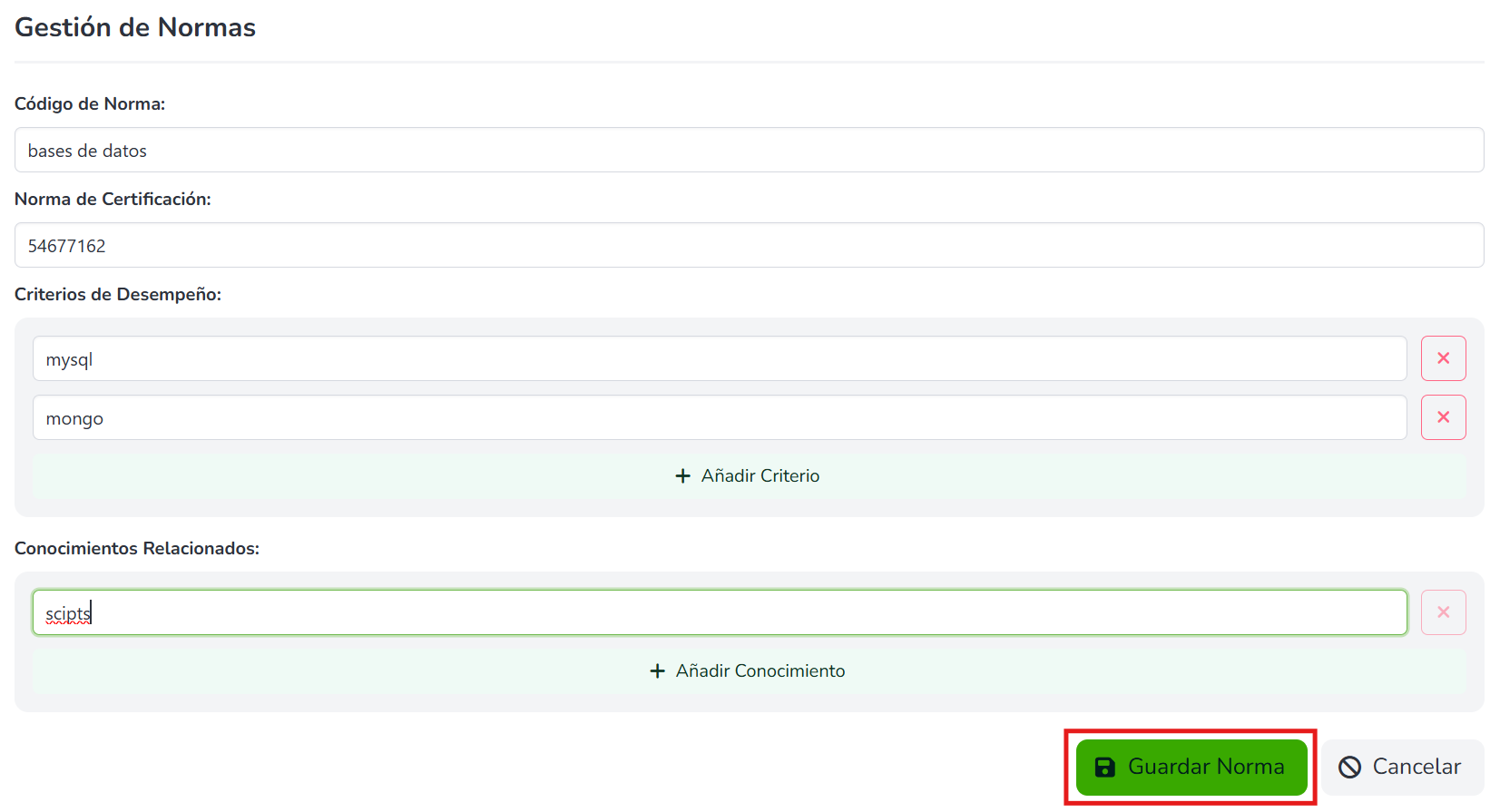
- Botón "Cancelar": Limpia todos los campos del formulario.
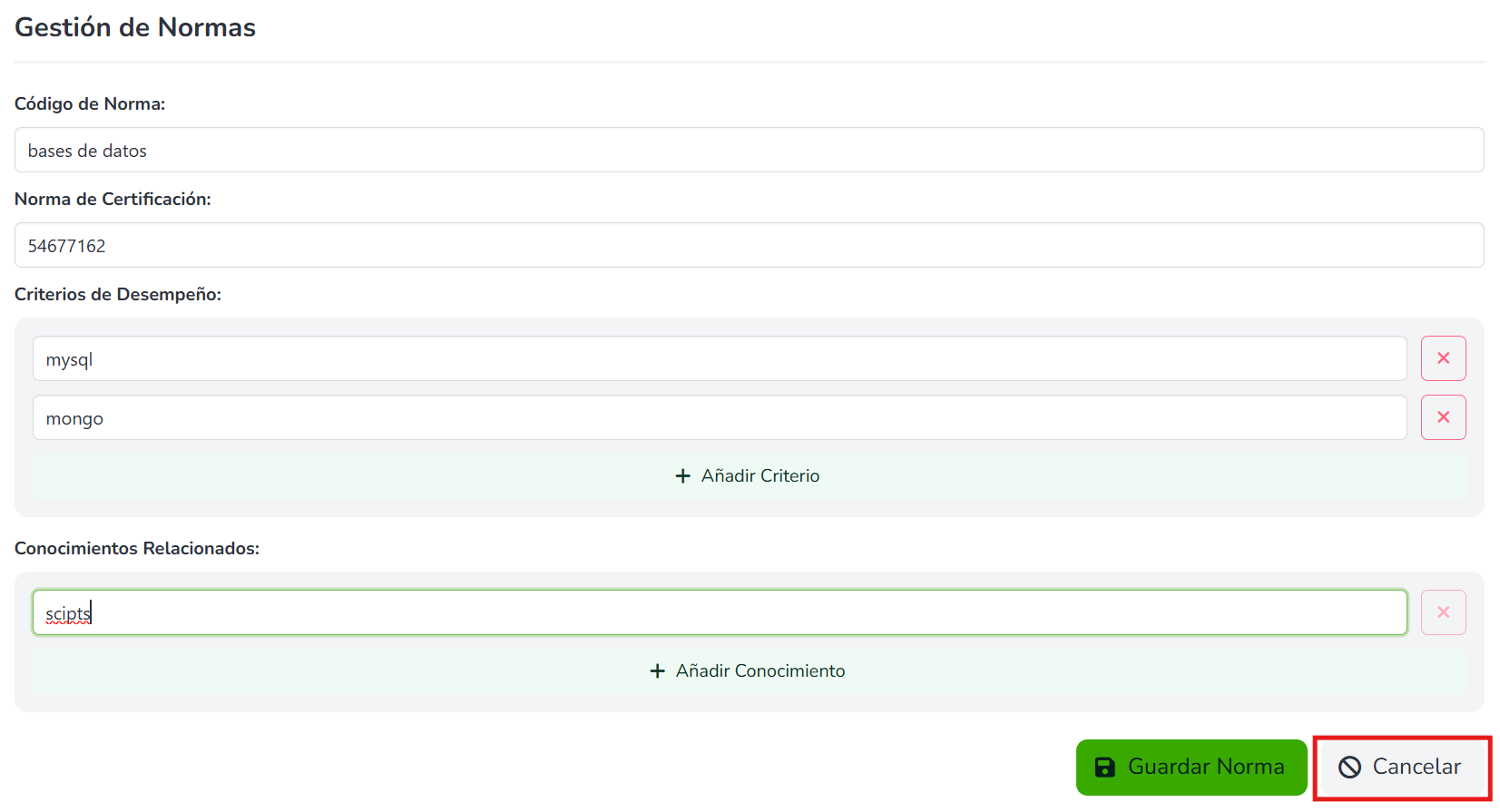
Listado de Normas: Muestra todas las normas existentes con sus botones de acción.

4.5.1 Ver norma
Muestra en modo de solo lectura el código, nombre y las listas de criterios y conocimientos asociados a la norma.
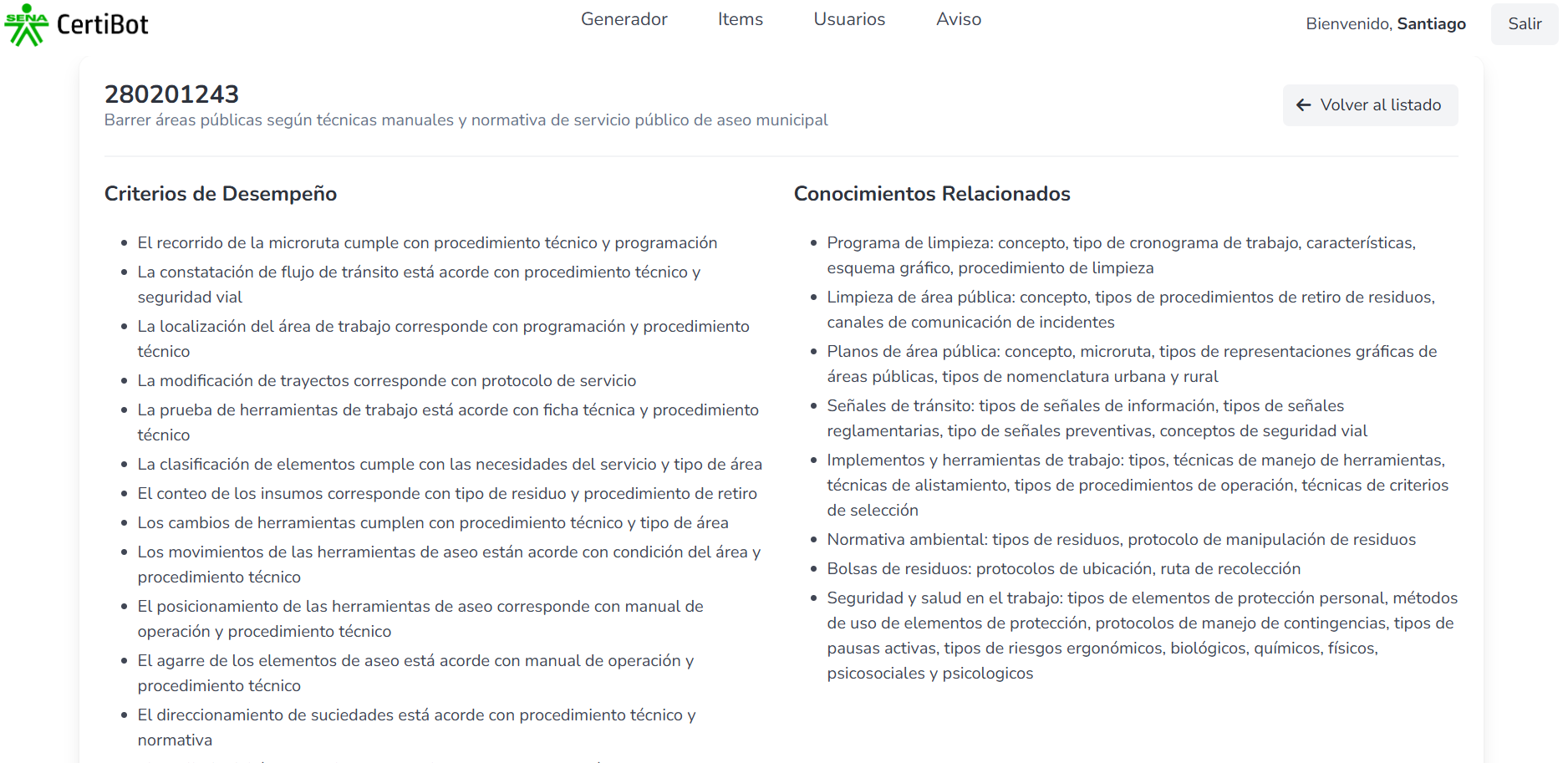
- Botón "Volver al listado": Regresa a la página de gestión de normas.
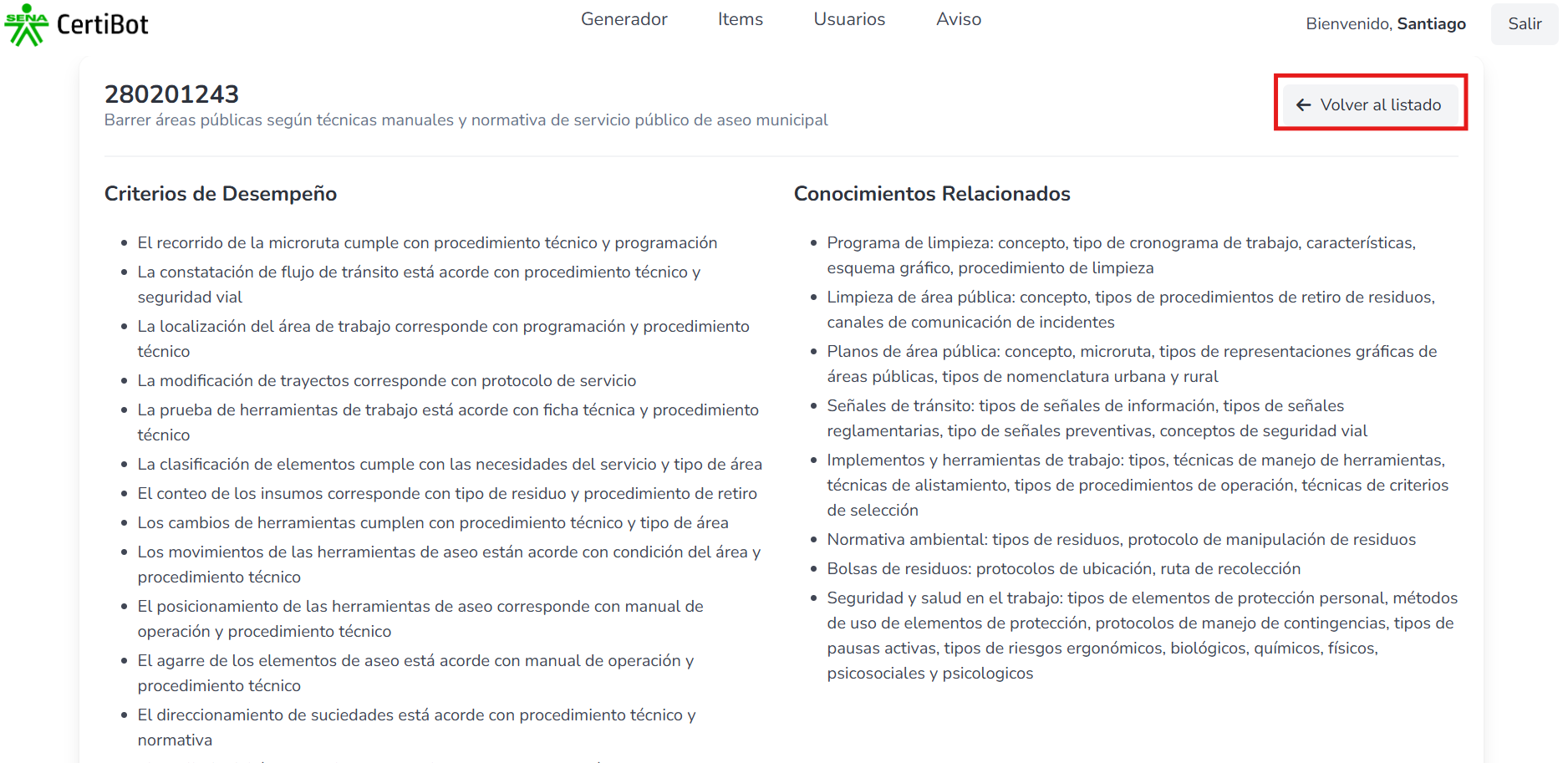
4.5.2 Editar norma
Redirige a un formulario pre-llenado con la información de la norma seleccionada para modificarla.
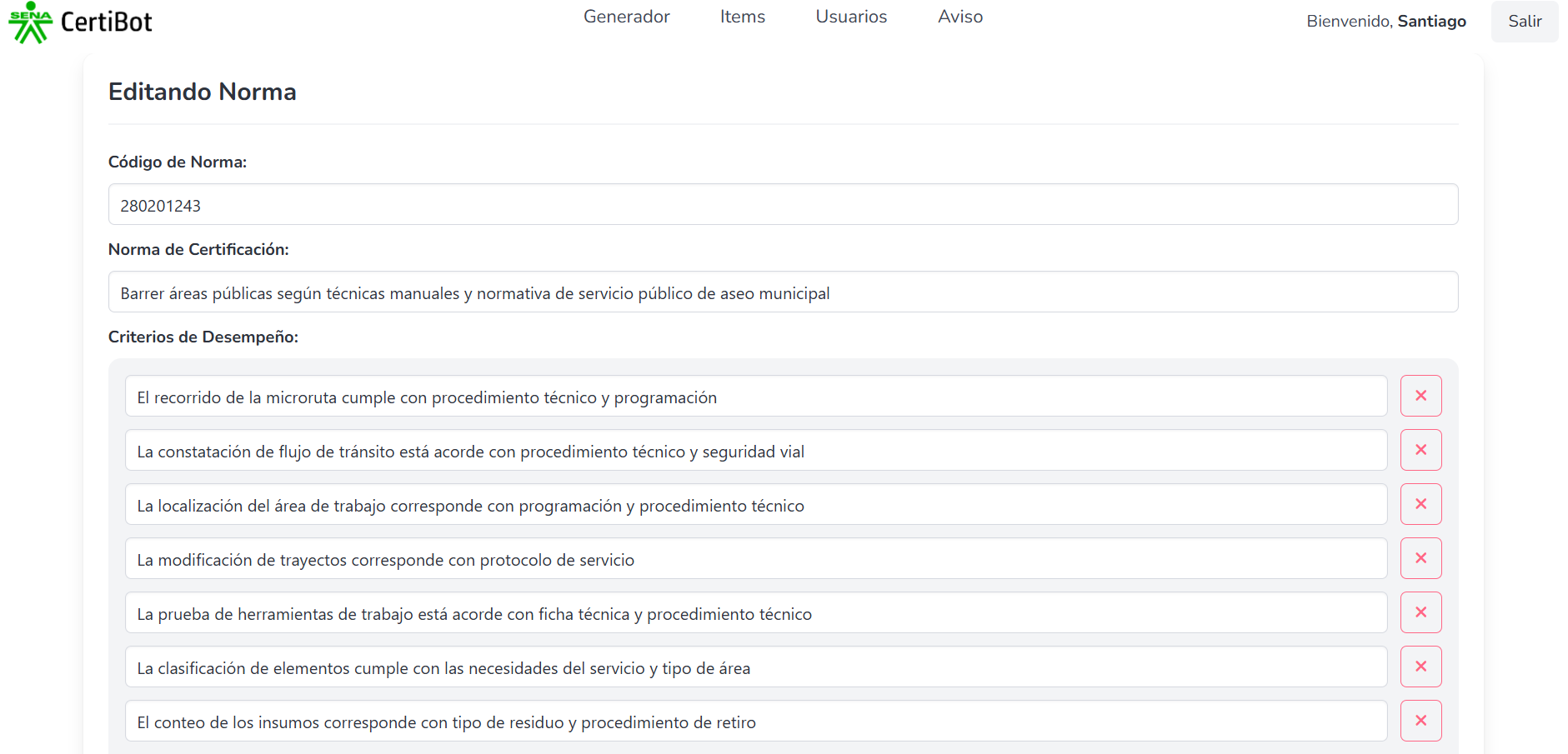
- Botón "Guardar Cambios": Aplica las modificaciones en la base de datos.
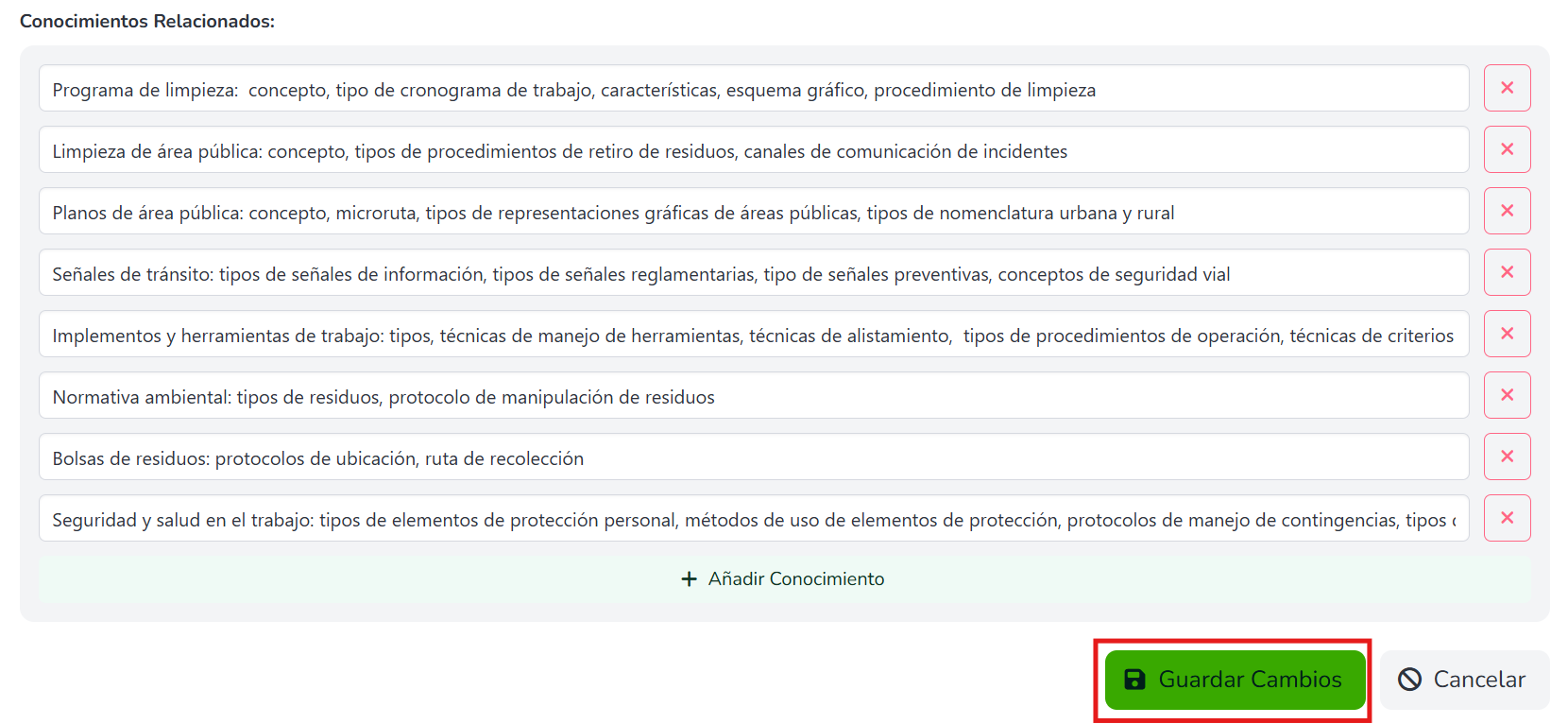
- Botón "Cancelar": Descarta los cambios y regresa a la lista.
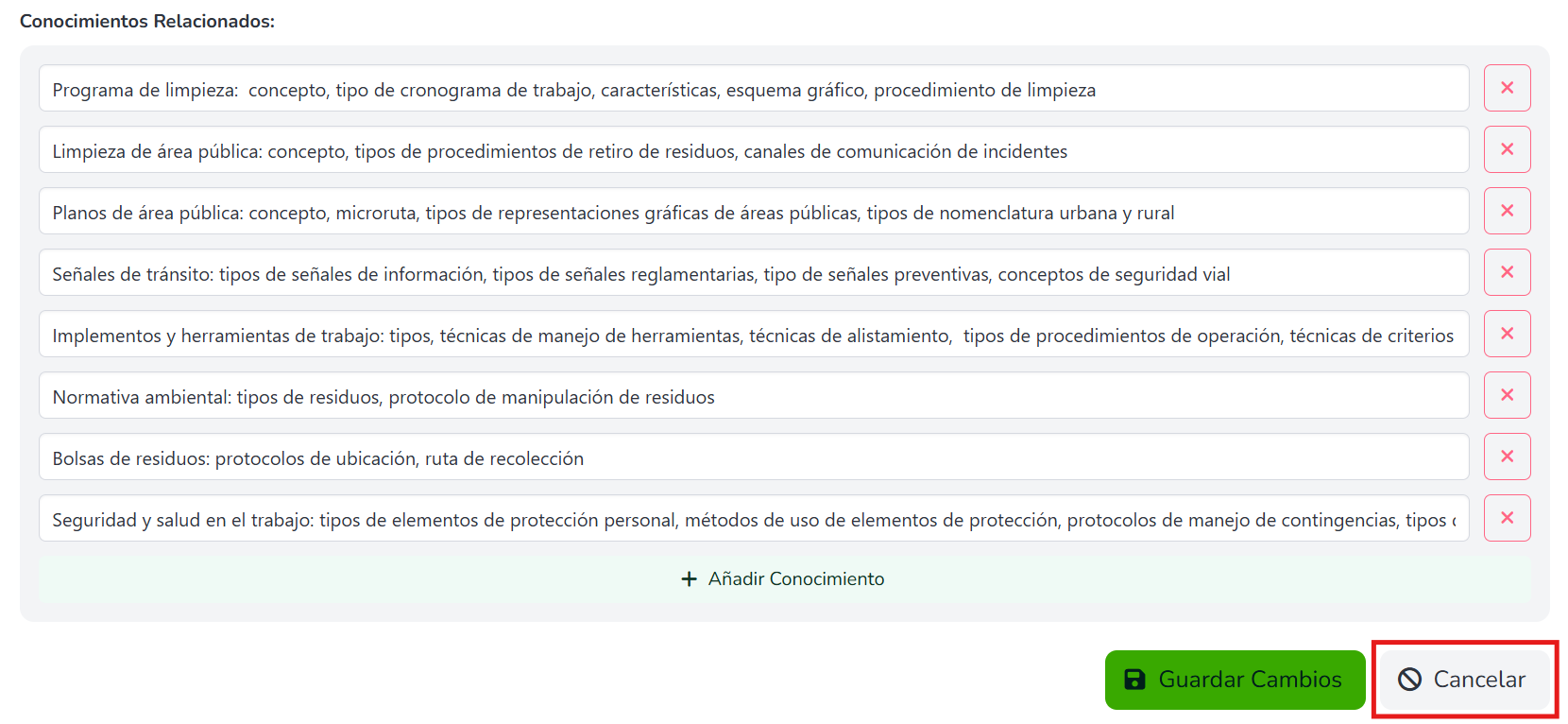
5. GLOSARIO
- Ítem: Cada una de las preguntas o reactivos generados por la aplicación.
- Norma: Norma de Competencia Laboral sobre la cual se basan los ítems.
- Prompt: La instrucción completa que se construye a partir del formulario y se envía a la Inteligencia Artificial.
- SPA (Single Page Application): Aplicación de una sola página, lo que permite una experiencia de usuario rápida y fluida sin recargas completas de la página.
- CRUD: Acrónimo para las operaciones básicas en una base de datos: Create (Crear), Read (Leer), Update (Actualizar), Delete (Borrar).
- Modal: Ventana de confirmación o diálogo flotante que aparece por encima del contenido principal de la página.